Konica minolta BIZHUB C20P User Manual [sv]
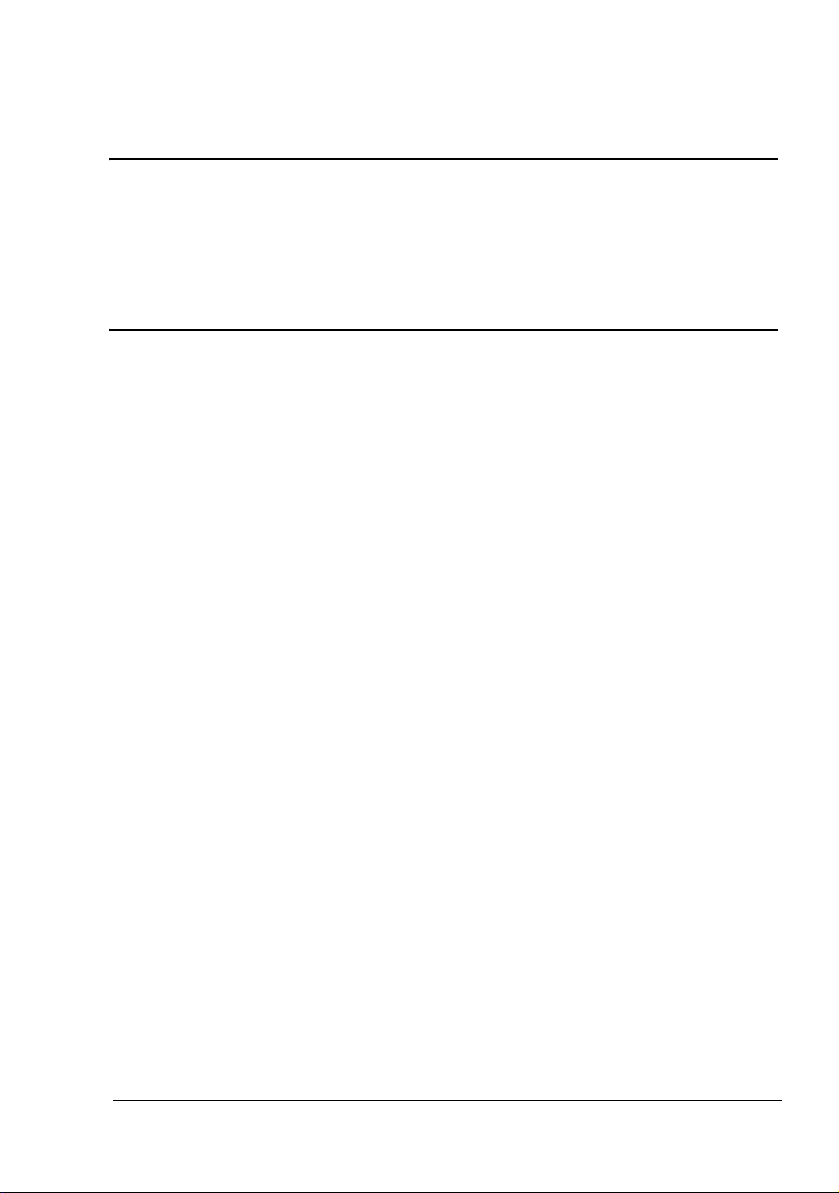
Handbok
bizhub C20P
A00F-9564-00R
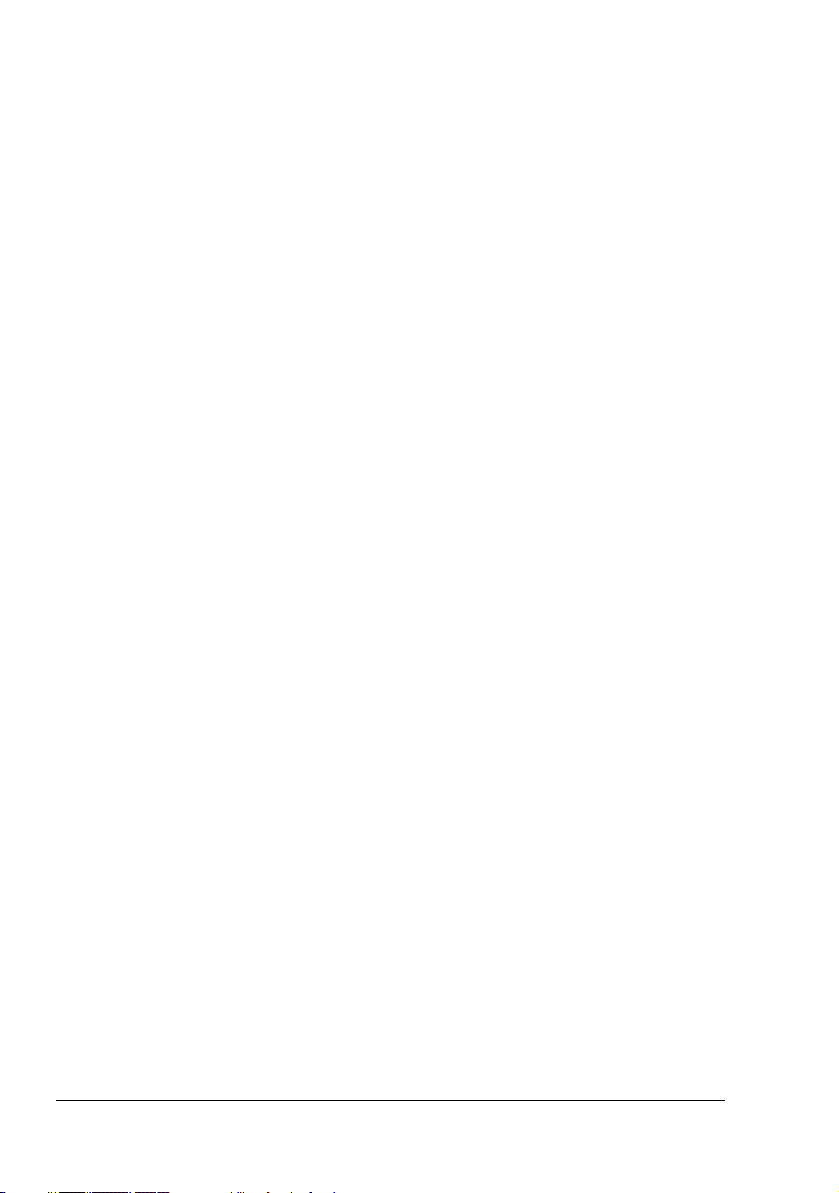
Tack
Tack för att du har köpt bizhub C20P. Det är ett utmärkt val.
bizhub C20P är designad för bästa möjliga prestanda i Windows, på Macintosh och i Linux.
Varumärken
KONICA MINOLTA och dess logotyp är varumärken eller registrerade varumärken som tillhör
KONICA MINOLTA HOLDINGS, INC.
bizhub och PageScope är varumärken eller registrerade varumärken som tillhör KONICA
MINOLTA BUSINESS TECHNOLOGIES, INC.
Alla andra varumärken och registrerade varumärken tillhör sina respektive ägare.
Upphovsrättsmeddelande
© 2008 KONICA MINOLTA BUSINESS TECHNOLOGIES, INC., Marunouchi Center Building,
1-6-1 Marunouchi, Chiyoda-ku, Tokyo, 100-0005, Japan. Med ensamrätt. Dokumentet får inte
kopieras, varken helt eller delvis, eller överföras till något annat medium eller översättas till
något språk utan uttryckligt skriftligt medgivande från KONICA MINOLTA BUSINESS
TECHNOLOGIES, INC.
Meddelande
KONICA MINOLTA BUSINESS TECHNOLOGIES, INC. förbehåller sig rätten att ändra i den
här handboken och utrustningen som beskrivs i den utan föregående meddelande. Stor möda
har lagts ned på att se till att handboken är fri från felaktigheter och förbiseenden. KONICA
MINOLTA BUSINESS TECHNOLOGIES, INC. utställer emellertid inte några garantier av något
slag, däribland men inte begränsat till underförstådda garantier om säljbarhet och lämplighet
för ett visst syfte i fråga om den här handboken. KONICA MINOLTA BUSINESS
TECHNOLOGIES, INC. tar inget ansvar och erkänner inga förpliktelser för fel i den här
handboken eller för skador av tillfällig, särskild eller följdmässig natur som uppkommer på
grund av tillhandahållandet av handboken eller att handboken används för att handskas med
utrustningen eller i samband med att utrustningen hanteras på det sätt som beskrivs.
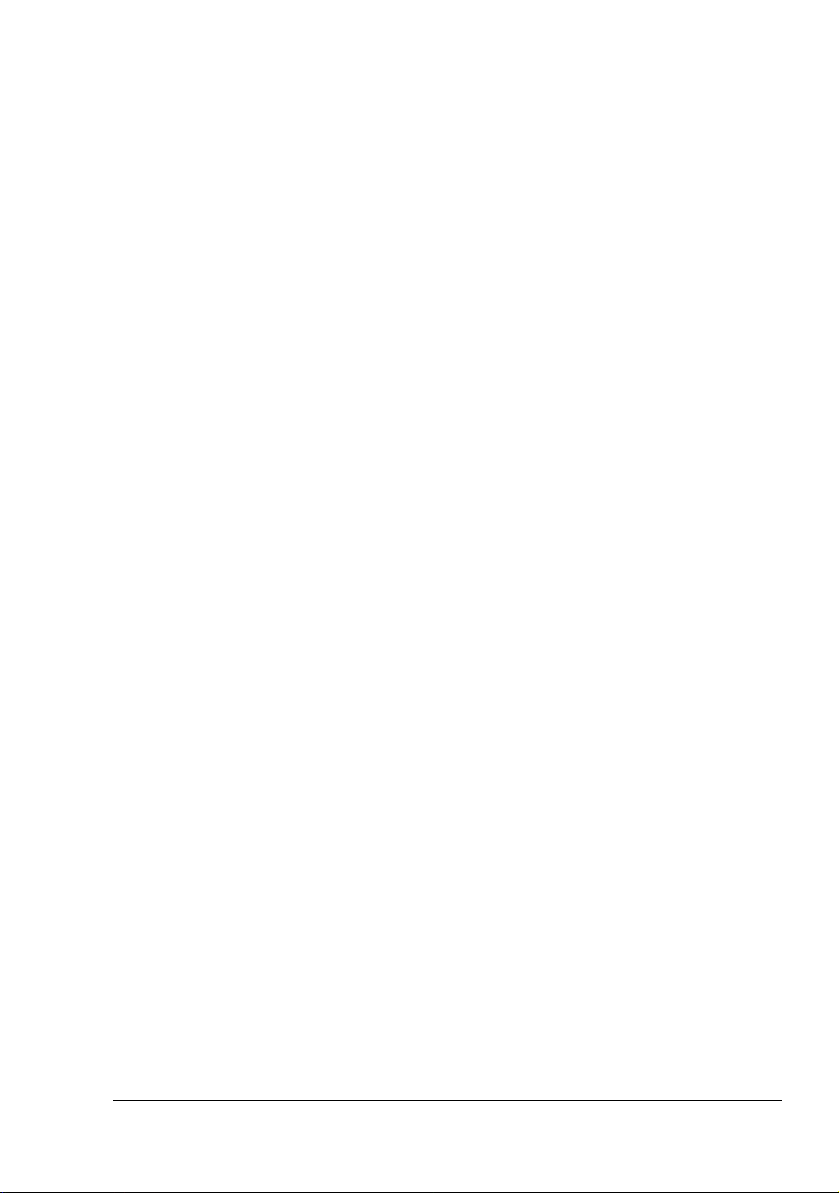
LICENSAVTAL
Paketet innehåller följande material från Konica Minolta Business Technologies, Inc. (KBMT):
programvara som ingår i utskriftssystemet, digitalt kodade konturdata som går att avläsa
maskinellt och som kodas i ett särskilt format i krypterad form (”teckensnitt”), andra program
som körs på en dator då utskriftsprogrammet används (”värdprogramvara”) och tillhörande
skriftligt material (”dokumentation”). Termen "programvara" beskriver utskriftsprogramvaran,
teckensnittsprogram och/eller värdprogram, och begreppet omfattar även eventuella
uppgraderingar, ändrade versioner, tillägg och kopior av programvaran.
Programvaran licensieras till dig enligt villkoren i det här avtalet.
KMBT ger dig en icke-exklusiv licens att använda programvaran och dokumentationen, under
förutsättning att du samtycker till det följande:
1. Du kan använda utskriftsprogramvaran och de tillhörande teckensnittsprogrammen för
utskrifter på de licensierade utskriftsenheterna, men enbart för företagets/dina interna
ändamål.
2. Utöver licensen till teckensnittsprogrammen som beskrivs i avsnitt 1
(”Utskriftsprogramvara”) här ovan, kan du använda teckensnittsprogrammen för att återge
tjockleken, formaten och de olika versionerna av bokstäver, siffror och symboler
("teckensnitt") på skärmen för företagets/dina interna ändamål.
3. Du får ta en säkerhetskopia av värdprogramvaran, under förutsättning att säkerhetskopian
inte installeras eller används på någon dator. Oaktat ovanstående begränsningar får du
installera värdprogramvaran på ett valfritt antal datorer och använda den med ett eller flera
utskriftssystem som kör utskriftsprogramvaran.
4. Du kan tilldela rättigheterna enligt det här avtalet till en tredje part och överföra
licenstagarens rättigheter och intressen till programvaran och dokumentationen, under
förutsättning att du ger den tredje parten alla exemplar av programvaran och
dokumentationen och under förutsättning att den tredje parten går med på att underställa
sig alla villkor i det här avtalet.
5. Du går med på att inte ändra, anpassa eller översätta programvaran eller
dokumentationen.
6. Du går med på att inte försöka ändra, disassemblera, dekryptera, analysera eller
dekompilera programvaran.
7. Rätten till programvaran och dokumentationen och eventuella återgivningar av dem tillhör
KMBT och företagets licensgivare.
8. Varumärken skall användas i enlighet med praxis, bland annat att varumärkets ägare skall
namnges. Varumärken får bara användas för att identifiera utskrifter som framställs med
programvarans hjälp. Dylikt bruk av varumärket ger dig inga rättigheter till varumärket.
9. Du får inte hyra ut, i din tur licensiera, låna ut eller överföra versioner eller kopior av
programvaran som licenstagaren inte använder, eller programvara på eventuella medier
som inte används, förutom i det fall då all programvara och dokumentationen överförs till
en annan person på permanent basis, enligt beskrivningen här ovan.
10. KMBT eller företagets licensgivare skall under inga omständigheter hållas ansvarsskyldigt
för skador av något slag, däribland uteblivna vinster eller förlorade besparingar, inte ens
om KMBT har meddelats möjligheten av sådana skador, eller för krav från en tredje part.
KMBT eller dess licensgivare frånsäger sig alla garantier vad avser programvaran, både
uttryckliga och underförstådda, däribland men utan begränsning underförstådda garantier
om säljbarhet, lämplighet för ett visst syfte, rättsanspråk och att intrång inte har gjorts på
tredje parts rätt. Vissa stater eller domsagor tillåter inte undantag från eller begränsning av
tillfälliga, följdmässiga eller särskilda skador, så de ovanstående begränsningarna gäller
eventuellt inte dig.
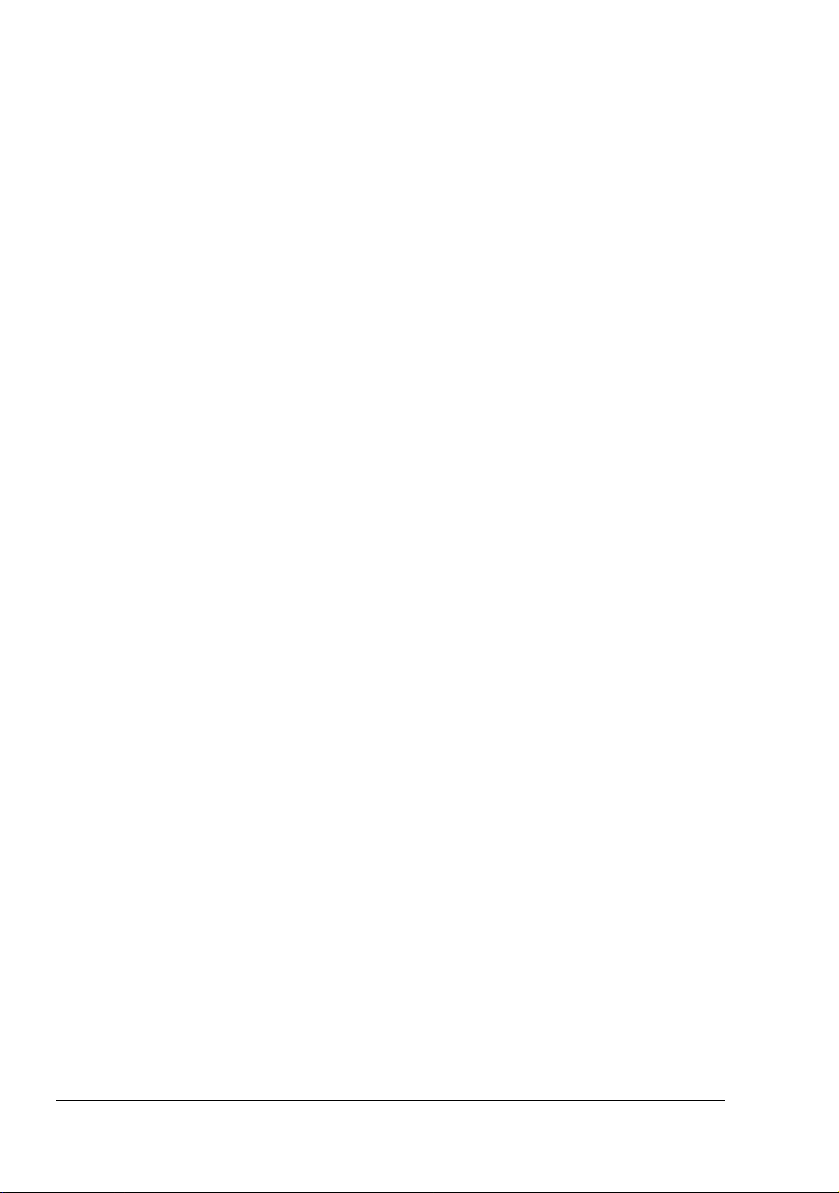
11. Meddelande till användare i statlig tjänst: Programvaran är en ”kommersiell produkt” enligt
definitionen av begreppet i 48 C.F.R.2.101, och består av ”kommersiella datorprogram” och
”kommersiell dokumentation till datorprogram”, enligt hur dessa begrepp används i 48
C.F.R. 12.212. Enligt 48 C.F.R. 12.212 och 48 C.F.R. 227.7202-1 till och med 227.7202-4
förvärvar alla användare i statlig tjänst i USA programvaran med endast de rättigheter som
framställs i detta dokument.
12. Du går med på att du inte får exportera programvaran i någon form i brott mot tillämpliga
lagar och regleringar som avser något lands exportkontroller.
Om Adobe Color Profile
ADOBE SYSTEMS INCORPORATED
LICENSAVTAL FÖR FÄRGPROFIL
MEDDELANDE TILL ANVÄNDAREN: LÄS DET HÄR KONTRAKTET NOGA. GENOM ATT
ANVÄNDA EN DEL AV DET HÄR PROGRAMMET ELLER HELA PROGRAMMET
GODKÄNNER DU VILLKOREN FÖR DET. OM DU INTE SAMTYCKER TILL
AVTALSVILLKOREN SKA DU INTE ANVÄNDA PROGRAMMET.
1. DEFINITIONER I det här avtalet betyder ”Adobe” Adobe Systems Incorporated, ett företag
med säte i Delaware och med adressen 345 Park Avenue, San Jose, Kalifornien 95110,
USA. ”Program” innebär själva programmet och tillhörande material som medföljer det här
avtalet.
2. LICENSAVTAL Enligt villkoren i det här avtalet ger dig Adobe härmed en
världsomspännande, icke-exklusiv, icke överförbar och royaltyfri licens att använda,
reproducera och offentligen visa programmet. Adobe ger dig även rätt att distributera
programmet enbart (a) inbäddat i digitala bildfiler och (b) fristående. Ingen annan
distribution av programmet är tillåten, vilket bland annat omfattar distribution av
programmet om det är inlemmat i eller medföljer någon applikation. Alla enskilda profiler
måste refereras med deras ICC-profilsträngar. Du får inte modifiera programmet. Adobe
har inget ansvar att tillhandahålla support enligt det här avtalet, vilket omfattar
uppgraderingar eller framtida versioner av programmet och annat material. Du erhåller
ingen rätt till den immateriella egendomen som programmet utgör enligt det här avtalet. Du
erhåller inga rättigheter till programmet, förutom enligt vad som kommer till uttryck i avtalet.
3. DISTRIBUTION Om du väljer att distribuera programmet gör du det medveten om att du
samtycker till att försvara och hålla Adobe skadeslöst gentemot eventuella förluster, skador
eller kostnader som uppkommer genom något yrkande, någon stämning eller någon annan
juridisk process som uppkommer genom en sådan distribution, vilket utan begränsning
omfattar att du inte efterlever det som stadgas i detta avsnitt 3. Om du distribuerar
programmet fristående gör du det enligt villkoren i det här avtalet eller ditt eget licensavtal,
som (a) efterlever villkoren i det här avtalet; (b) frånsäger alla garantier och förhållanden,
uttryckta eller underförstådda, å Adobes vägnar; (c) undantar Adobe från allt ansvar för
skador; (d) framhåller att eventuella villkor som avviker från det här avtalet är dina egna
och inte Adobes och (e) framhåller att programmet finns att hämta hos dig eller Adobe och
informerar licenstagaren om hur han kan skaffa sig det på ett rimligt sätt på eller via ett
medium som brukar användas för utbyte av program. Alla distribuerade progam måste
innehålla Adobes upphovsrättsmeddelande som medföljer programmet och som Adobe
har tillhandahållit.
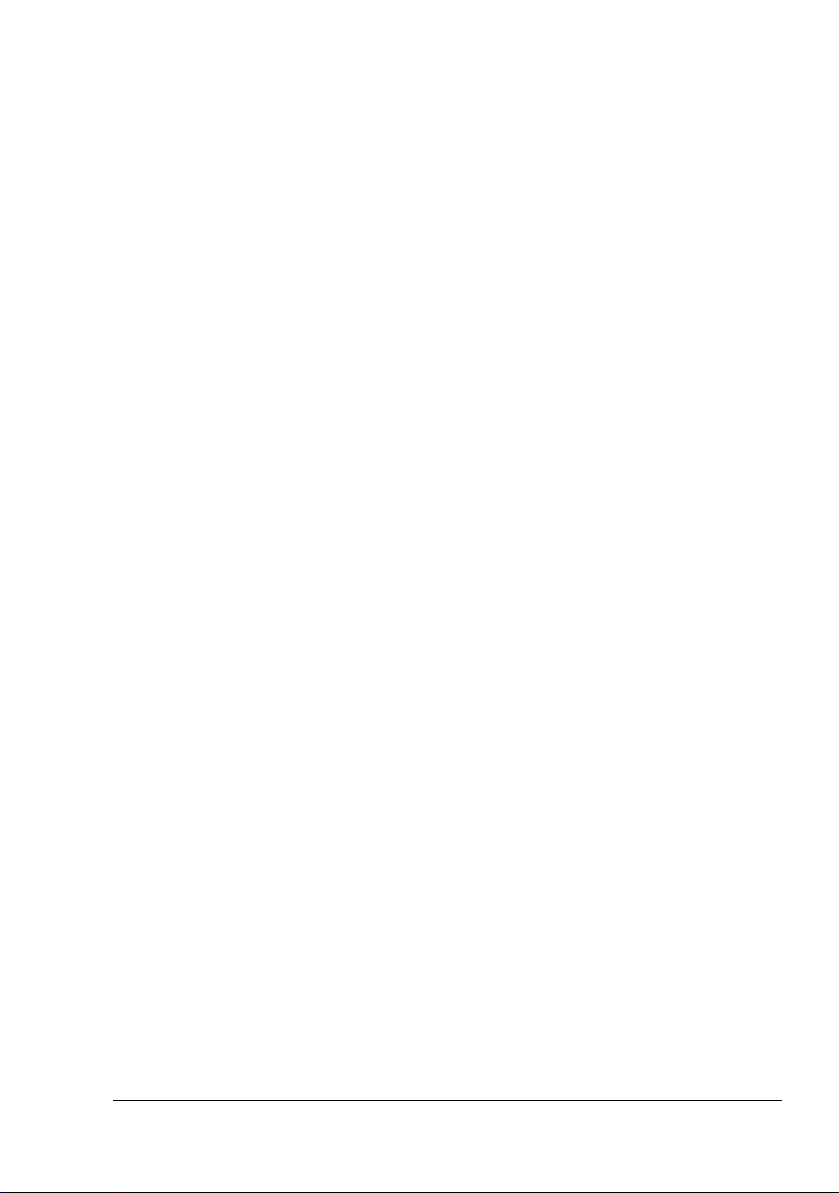
4. FRISKRIVNINGSKLAUSUL Adobe licensierar programmet till dig ”I BEFINTLIGT SKICK”.
Adobe påstår inte att programmet är lämpligt för något syfte eller för att få fram något
särskilt resultat. Adobe skall inte vara ansvarigt för förluster eller skador som uppstår
genom det här avtalet eller på grund av distribution eller bruk av programmet eller något
annat material. ADOBE OCH ADOBES LEVERANTÖRER GER INTE OCH KAN INTE GE
NÅGRA GARANTIER OM PRESTANDAN ELLER RESULTATEN FRÅN PROGRAMMET,
FÖRUTOM FÖR SÅDAN GARANTI, FRAMSTÄLLNING ELLER VILLKOR SOM INTE KAN
ELLER INTE FÅR UNDANTAS ELLER BEGRÄNSAS ENLIGT LAGEN SOM GÄLLER I
DIN JURISDIKTION. ADOBE OCH ADOBES LEVERANTÖRER GER INGA GARANTIER,
GÖR INGA FRAMSTÄLLNINGAR OCH UPPSTÄLLER INGA VILLKOR, VARE SIG
UTTRYCKLIGEN ELLER UNDERFÖRSTÅTT, OAKTAT LAG, RÄTTSPRAXIS, PRAXIS,
BRUK ELLER NÅGOT ANNAT, VAD AVSER NÅGOT ANNAT SAKFÖRHÅLLANDE,
VILKET OMFATTAR MEN INTE BEGRÄNSAS TILL ICKE-INTRÅNG I TREDJE PARTS
RÄTT, INTEGRATION, NÖJSAM KVALITET ELLER LÄMPLIGHET FÖR NÅGOT SYFTE.
DU KAN HA YTTERLIGARE RÄTTIGHETER, SOM VARIERAR FRÅN JURISDIKTION
TILL JURISDIKTION. Bestämmelserna i avsnitt 4, 5 och 6 ska gälla även efter det att
avtalet sägs upp, oavsett anledning, men detta skall inte implicera eller skapa någon
fortsatt rätt att använda programmet efter det att avtalet har sagts upp.
5. ANSVARSBEGRÄNSNING ADOBE OCH ADOBES LEVERANTÖRER SKA UNDER INGA
OMSTÄNDIGHETER VARA ANSVARSSKYLDIGA INFÖR DIG FÖR NÅGRA SOM HELST
SKADOR, YRKANDEN ELLER KOSTNADER ELLER FÖR EVENTUELLA
FÖLJDSKADOR ELLER INDIREKTA SKADOR ELLER FÖRLORADE INTÄKTER ELLER
FÖRLORAT SPARKAPITAL, ÄVEN OM EN REPRESENTANT FÖR ADOBE HAR
GJORTS UPPMÄRKSAM PÅ MÖJLIGHETEN AV SÅDAN FÖRLUST, SKADA, SÅDANT
YRKANDE ELLER SÅDANA KOSTNADER ELLER FÖR NÅGOT YRKANDE SOM
NÅGON UTOMSTÅENDE FRAMSTÄLLER. FÖREGÅENDE BEGRÄNSNINGAR OCH
UNDANTAG GÄLLER I DEN UTSRÄCKNING SOM LAGEN INOM DIN JURISDIKTION
TILLÅTER DET. ADOBES OCH ADOBES LEVERANTÖRERS SAMLADE ANSVAR
ENLIGT ELLER I SAMBAND MED DET HÄR AVTALET SKA VARA BEGRÄNSAT TILL
DET BELOPP SOM PROGRAMMET KOSTADE. Ingenting i detta avtal begränsar Adobes
ansvar inför dig vid dödsfall eller personskador som uppkommer på grund av Adobes
försumlighet eller eller för den åtalbara handlingen bedrägeri. Adobe agerar å sina
leverantörers vägnar som frånsäger sig, undantar och/eller begränsar förpliktelser,
garantier och ansvar enligt det här avtalet, men inte i något annat avseende och inte för
något annat syfte.
6. VARUMÄRKEN Adobe och Adobe-logotypen är registrerade varumärken eller varumärken
som tillhör Adobe i USA och andra länder. Med undantag av referensbruk får du inte
använda sådana varumärken eller något annat varumärke eller någon annan logotyp som
tillhör Adobe utan att inhämta skriftligt tillstånd från Adobe.
7. GILTIGHETSPERIOD Det här avtalet gäller tills det avslutas. Adobe har rätt att avsluta
avtalet omedelbart om du inte efterlever några av villkoren i det. Om avtalet avslutas,
måste du skicka tillbaka alla fullständiga eller partiella exemplar av programmet som du har
i din ägo eller har kontroll över.
8. MYNDIGHETSBESTÄMMELSER Om någon del av programmet visar sig vara en
exportkontrollerad artikel enligt den amerikanska lagen Export Administration Act eller
någon annan exportlag, begränsning eller bestämmelse (”exportlagar”), framställer och
garanterar du att du inte är medborgare i eller på något annat sätt befinner dig i ett land mot
vilket embargo råder (vilket utan begränsning gäller Iran, Irak, Syrien, Sudan, Libyen,
Kuba, Nordkorea och Serbien) och att du inte på något annat vis är förbjuden från att
erhålla progammet enligt exportlagarna. All rätt att använda programmet beviljas under
förutsättning att sådan rätt förverkas om du inte efterlever villkoren i det här avtalet.

9. TILLÄMPLIG LAG Det här avtalet styrs av och konstrueras i enligt med den materiella
rätten som gäller i staten Kalifornien som sådana lagar tillämpas på avtal som ingås och
verkställs i sin helhet inom Kalifornien mellan bofasta i Kalifornien. Det här avtalet styrs inte
av internationell privaträtt i någon jurisdiktion eller Förenta nationernas konvention om avtal
för internationell försäljning av varor. Dess tillämpning undantas uttryckligen. Alla tvister
som uppkommer genom, under eller i samband med det här avtalet får endast framställas i
Santa Clara County, Kalifornien, USA.
10. ALLMÄNT Du får inte tilldela dina rättigheter eller skyldigheter som beviljats enligt det här
avtalet till någon annan utan skriftligt tillstånd från Adobe. Inga av stadgandena i det här
avtalet ska anses ha avståtts genom någon handling eller tyst medgivande å Adobes,
företagets agenters eller anställdas sida, utan enbart genom ett skriftligt dokument som har
undertecknats av en behörig firmatecknare för Adobe. Om ordvalen i detta avtal och
eventuella övriga avtal som medföljer programmet motsäger varandra, skall villkoren i det
medföljande avtalet gälla. Om antingen du eller Adobe tar hjälp av advokater för att driva
igenom någon rättighet som uppkommer genom eller i samband med det här avtalet, ska
den vinnande parten ha rätt till ersättning för rimliga advokatkostnader. Du tillstår att du har
läst det här avtalet, förstår det, och att det är det fullständiga och exklusiva uttrycket för
avtalet mellan dig och Adobe som ersätter alla tidigare avtal, muntliga eller skriftliga, mellan
Adobe och dig vad avser licensieringen av programmet till dig. Ingen variant av villkoren i
det här avtalet skall kunna användas mot Adobe såvida inte Adobe uttryckligen medger det
i skrift, undertecknat av en behörig firmatecknare för Adobe.
ICC-profil för TOYO INK Standard Color on Coated Paper
(TOYO Offset Coated 2.1)
Den här ICC-profilen (TOYO Offset Coated 2.1) karakteriserar tryck på japanska offsetpressar
på bestruket papper och är helt kompatibel med ICC-profilformatet.
Om ”TOYO INK Standard Color on Coated Paper”
Detta är standarden för färgåtergivning på arkmatade offsetpressar vd tryck på glättat papper
och har tillverkats av TOYO INK MFG.CO., LTD. (”TOYO INK”).
Denna standard har uppkommit genom trycktester med TOYO INKS arkmatade
offsettryckbläck och under TOYO INKS egna tryckbetingelser.
”TOYO INK Standard Color on Coated Paper” är kompatibelt med ”JAPAN COLOR”.
Avtal
1. Återgivningen av bilder på en skrivare eller en skärm med den här ICC-profilen motsvarar
inte fullständigt TOYO INK Standard Color on Coated Paper.
2. Upphovsrätten till den här ICC-profilen förblir TOYO INKS; därför får du inte överföra,
tillhandahålla, hyra ut, distribuera, avslöja eller tilldela några rättigheter till den här ICCprofilen till någon utomstående utan skriftligt medgivande från TOYO INK.
3. TOYO INK och företagets styrelse, chefer, anställda och agenter ska under inga
omständigheter ha något ansvar gentemot dig för några stora eller små skador, varken
direkta eller indirekta, (vilket omfattar förlust av intäkter, att arbetet ligger nere, att uppgifter
går förlorade och liknande) som uppkommer på grund av bruk av eller oförmåga att göra
bruk av den här ICC-profilen.
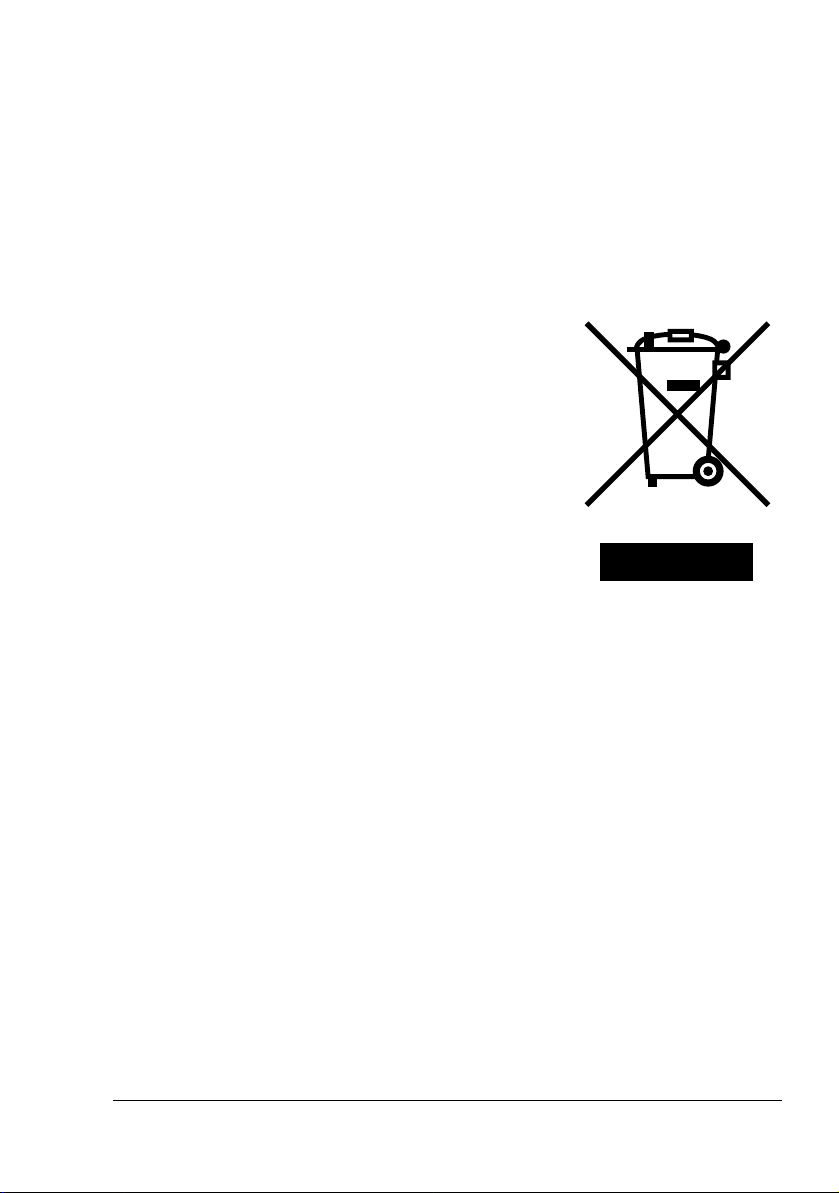
4. TOYO INK har inget ansvar för att besvara några frågor om den här ICC-profilen.
5. Alla namn på företag och produkter som används i det här dokumentet är varumärken eller
registrerade varumärken som tillhör sina respektive ägare.
Den här ICC-profilen har framställts av GretagMacbeth ProfileMaker och TOYO INK har
beviljats en viss rätt att distribuera den av GretagMacbeth AG.
TOYO Offset Coated 2.1 © TOYO INK MFG. CO., LTD. 2004
Endast för EU-medlemsstater
Denna symbol betyder: Släng inte den här produkten i
soptunnan!
Kontakta kommunen och hör efter hur den ska
kasseras. Om du köper en ny skrivare kan du ge den
gamla till återförsäljaren, som ser till att den kasseras på
lämpligt sätt. Återvinning av den här produkten bevarar
naturresurser och förhindrar alla eventuella negativa
följder på miljön och människors hälsa som beror på
olämplig hantering av avfall.
Den här produkten efterlever direktivet RoHS (2002/95/
EG).
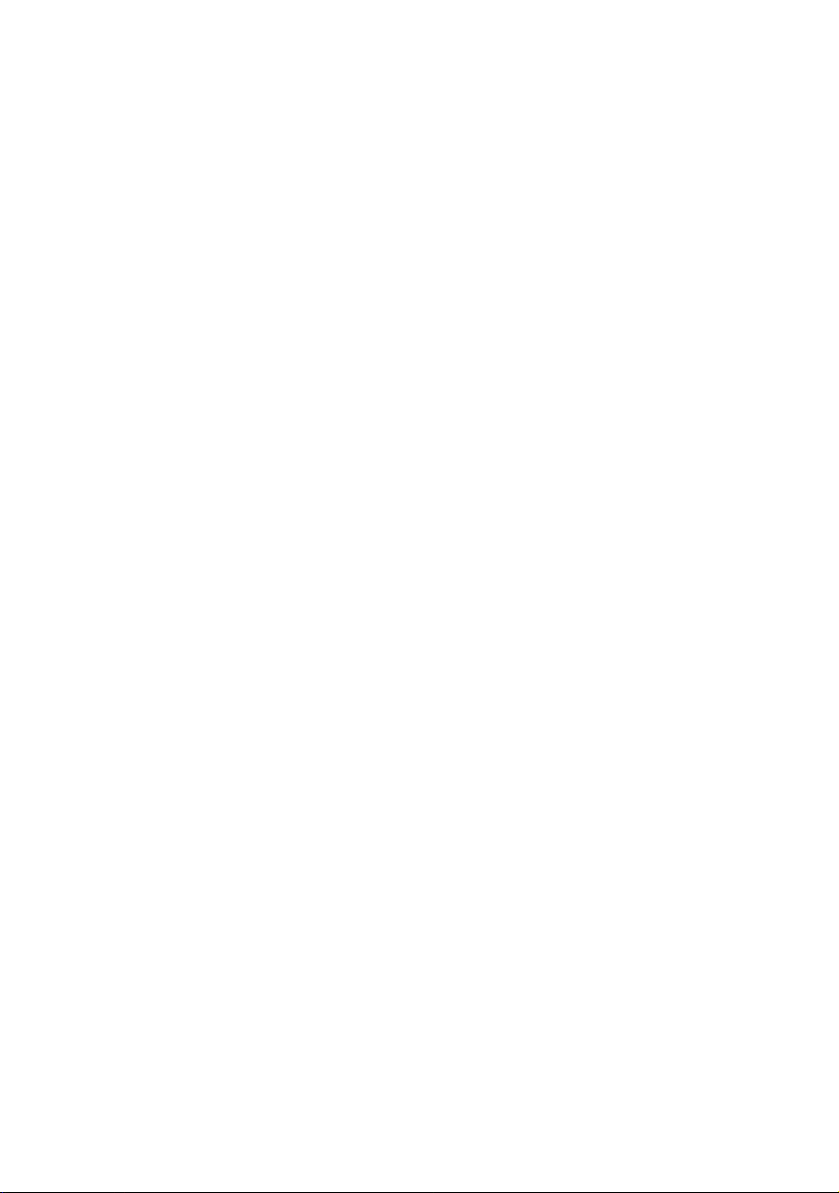
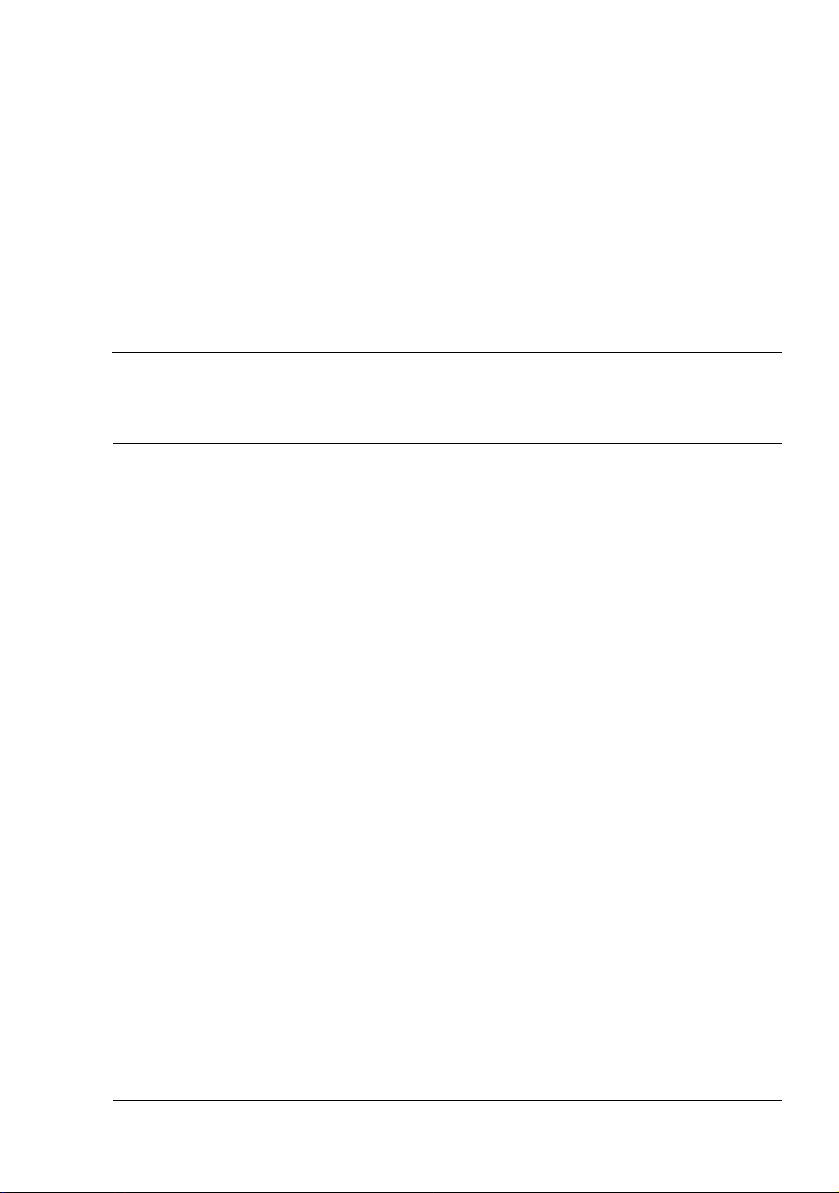
Innehåll
1 Introduktion .......................................................................................................1
Bekanta dig med skrivaren 2
Utrymmeskrav 2
Skrivarens delar 4
Framsidan 4
Baksidan 5
Från framsidan med tillval 5
2 Om programmet ................................................................................................7
Cd-skivan Printer Driver 8
PostScript-drivrutiner 8
PCL-drivrutiner 8
XPS-drivrutin 8
PPD-filer 9
CD-skiva med verktygsprogram och dokumentation 9
Verktyg 9
Systemkrav 11
Välja drivrutins-/standardinställningar
(i Windows) 12
Windows Vista/XP/Server 2003/2000 (KONICA MINOLTA bizhub C20P,
Innehåll
i
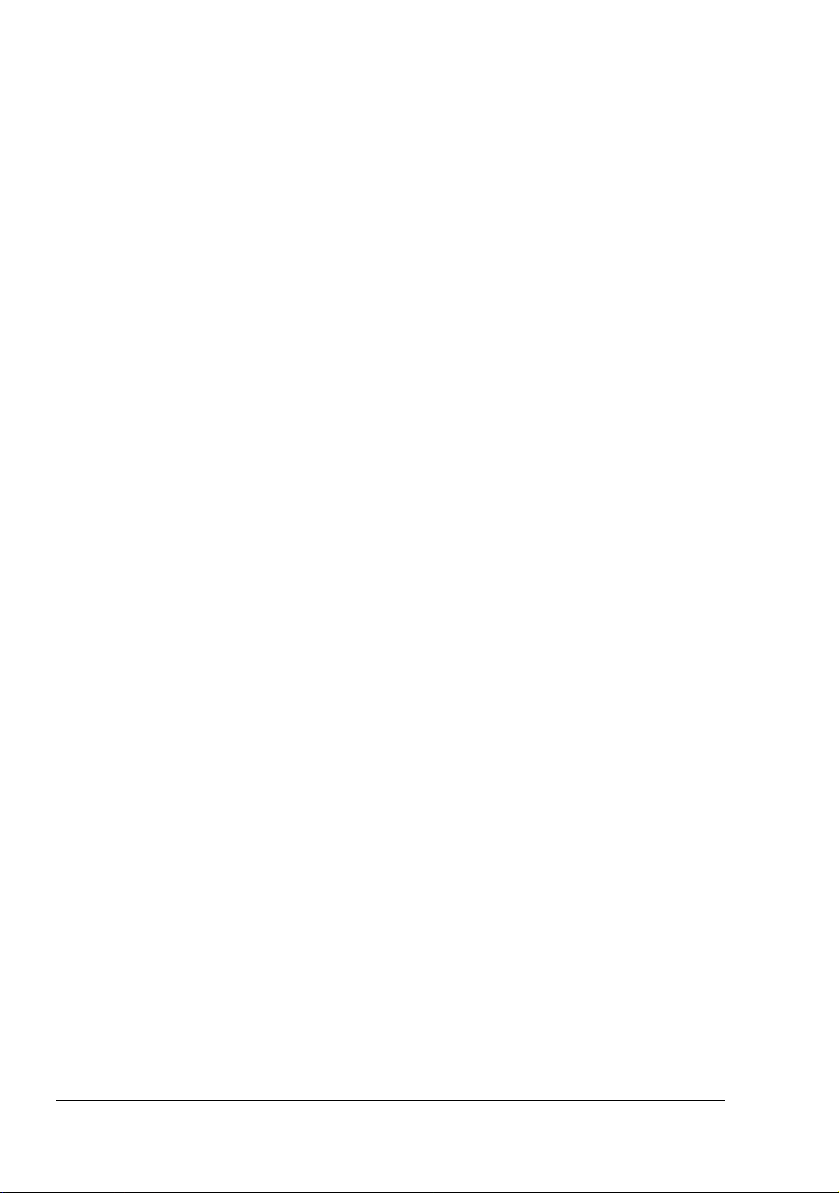
KONICA MINOLTA bizhub C20P PS) 12
Avinstallera skrivardrivrutinen
(i Windows) 14
Windows Vista/XP/Server 2003/2000 (KONICA MINOLTA bizhub C20P,
KONICA MINOLTA bizhub C20P PS) 14
Visa skrivardrivrutinens inställningar
(i Windows) 15
Windows Vista 15
Windows XP/Server 2003 15
Windows 2000 15
Använda Postscript- och PCL-skrivardrivrutinerna 16
Vanliga knappar 16
OK 16
Avbryt 16
Verkställ 16
Hjälp 16
Favorite Setting 16
Vyn Paper 17
Vyn Printer 17
Vyn Quality 17
Default 17
Fliken Advanced (endast PostScript-skrivardrivrutinen) 17
Fliken Basic 17
Fliken Layout 18
Fliken Cover Page 18
Fliken Watermark/Overlay 19
Fliken Quality 19
Fliken Other 20
Begränsningar för skrivardrivrutinsfunktioner som har installerats med Point
and Print 20
3 Använda Status Monitor (endast Windows) .................................................21
Jobba med Status Monitor 22
Introduktion 22
Driftvillkor 22
Öppna Status Monitor 22
Använda Status Monitor 22
Känna igen varningar från Status Monitor 23
Rätta till en varning från Status Monitor 23
Stänga Status Monitor 23
4 Skrivarens kontrollpanel och konfigurationsmeny ......................................25
Om kontrollpanelen 26
Indikatorer och knappar på kontrollpanelen 27
Meddelandefönster 28
Hjälpsidor 29
Innehållii
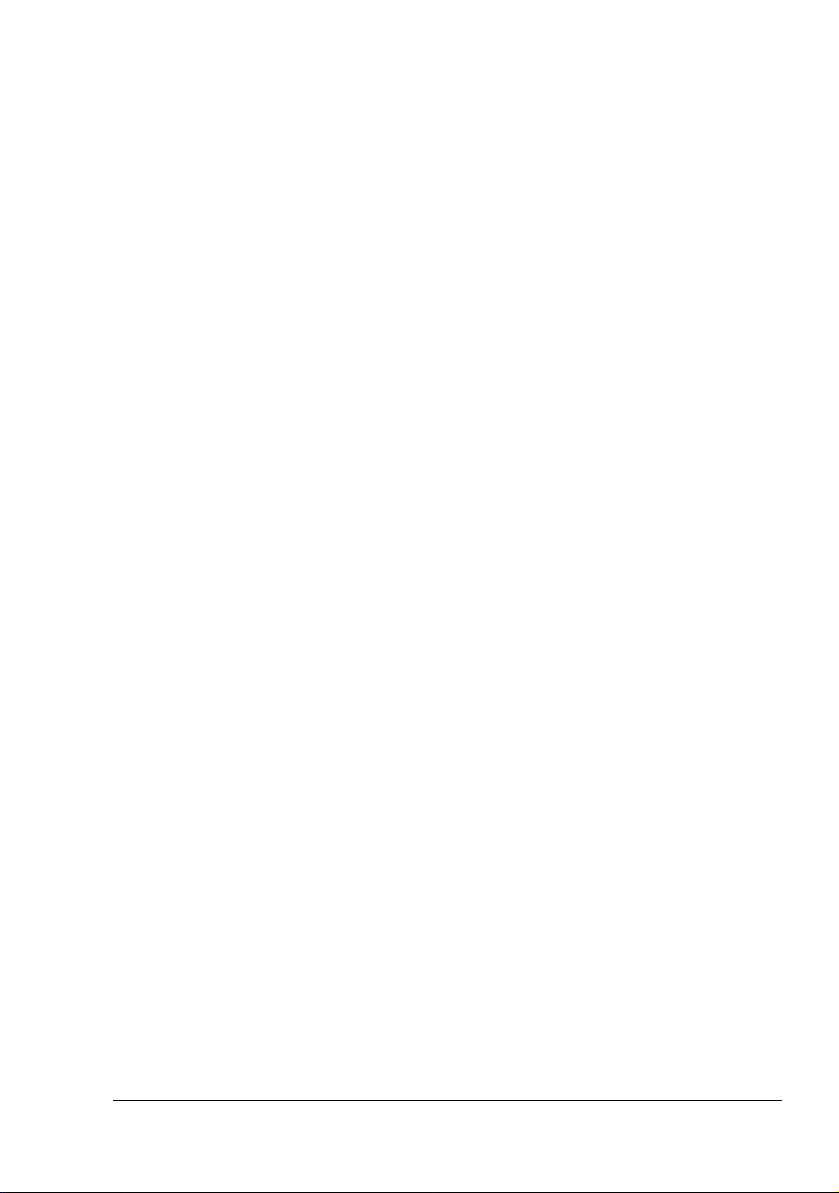
Översikt av konfigurationsmenyn 30
Huvudmeny 30
Menyn PROOF/PRINT 32
Skriva ut/ta bort ett lagrat jobb 32
Ange lösenordet 33
Menyn PRINT 35
Menyn PAPER 37
Menyn QUALITY 44
MEMORY DIRECT 62
CAMERA DIRECT 65
Menyn INTERFACE 68
Menyn SYS DEFAULT 77
Menyn MAINTENANCE 89
Menyn SERVICE 97
5 Direktutskrifter från kameror .........................................................................99
Direktutskrifter från kameror 100
Skriva ut direkt från en digitalkamera 100
6 Utskrifter direkt från minnet .........................................................................101
Utskrifter direkt från minnet 102
Skriva ut från ett anslutet USB-minne 102
7 Använda utskriftsmedier ..............................................................................103
Mediespecifikationer 104
Medietyper 105
Vanligt papper (återvinningspapper) 105
Tjockt papper 107
Kuvert 107
Etiketter 108
Brevhuvud 110
Vykort 110
OH-film 111
Glättat papper 112
Vilken yta går det garanterat att skriva ut på? 113
Utskrivbar yta—Kuvert 113
Sidmarginaler 113
Lägga i papper 114
Magasin 1 (manuell matning) 114
Lägga i vanligt papper 115
Andra utskriftsmedier 117
Lägga i kuvert 117
Lägga i etikettark/vykort/tjockt papper/glättat papper och OH-film 119
Magasin 2 122
Lägga i vanligt papper 122
Magasin 3 (extra undre matningsenhet) 125
Innehåll
iii
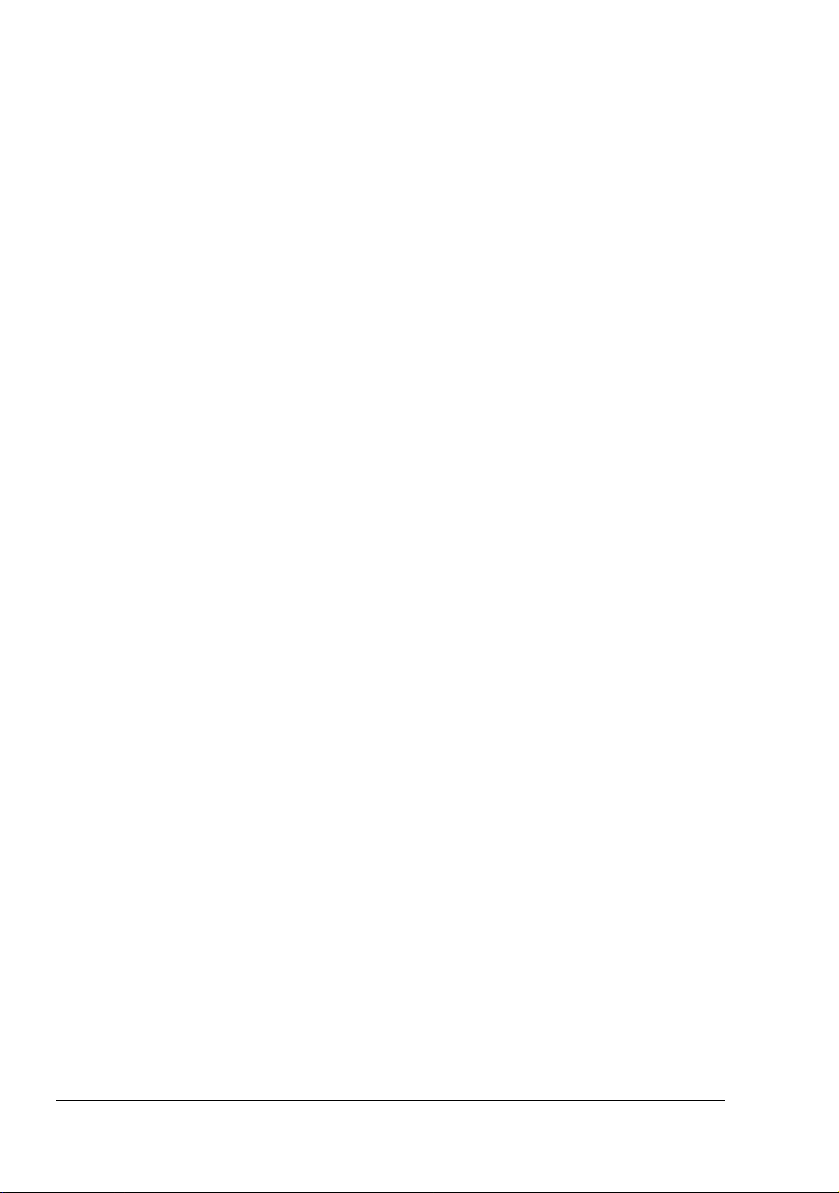
Lägga i vanligt papper 125
Dubbelsidiga utskrifter 128
Utmagasin 130
Förvaring av utskriftsmedier 131
8 Byta ut
förbrukningsvaror ...............................................................................................133
Byta ut förbrukningsvaror 134
Om tonerkassetter 134
Byta ut en tonerkassett 137
Byta ut en bildenhet 141
Byta ut spilltonerflaskan 147
Byta ut överföringsvalsen 150
Byta ut överföringsvalsen 150
Byta ut ozonfiltret 153
Byta ut överföringsremenheten 154
Byta ut det extra batteriet 160
Byta ut fixeringsenheten 163
9 Underhåll av skrivaren ..................................................................................167
Underhåll av skrivaren 168
Rengöra skrivaren 170
Utsida 170
Pappersvalsar 171
Rengöra matningsvalsarna (manuella magasinet) 171
Rengöra matningsvalsarna (magasin 2/3) 173
Rengöra matningsvalsarna i magasin 3 174
Rengöra laserns lins 175
10 Felsökning .....................................................................................................177
Introduktion 178
Skriva ut en konfigurationssida 178
Förhindra att papper fastnar 179
Utskriftsmediets väg genom skrivaren 180
Ta bort papper som fastnar 181
Meddelanden om att papper har fastnat och metoder att ta bort dem 182
Ta bort papper som har fastnat i magasin 2 183
Ta bort papper som har fastnat i magasin 3 187
Ta bort papper som har fastnat i duplex-enheten 189
Ta bort papper som har fastnat i fixeringsenheten 190
Ta bort papper som har fastnat i magasin 1 (manuell matning) och
överföringsvalsen 194
Lösa problem med papper som fastnar 197
Lösa andra problem 200
Lösa problem med utskriftskvalitet 206
Status-, fel- och underhållsmeddelanden 212
Innehålliv
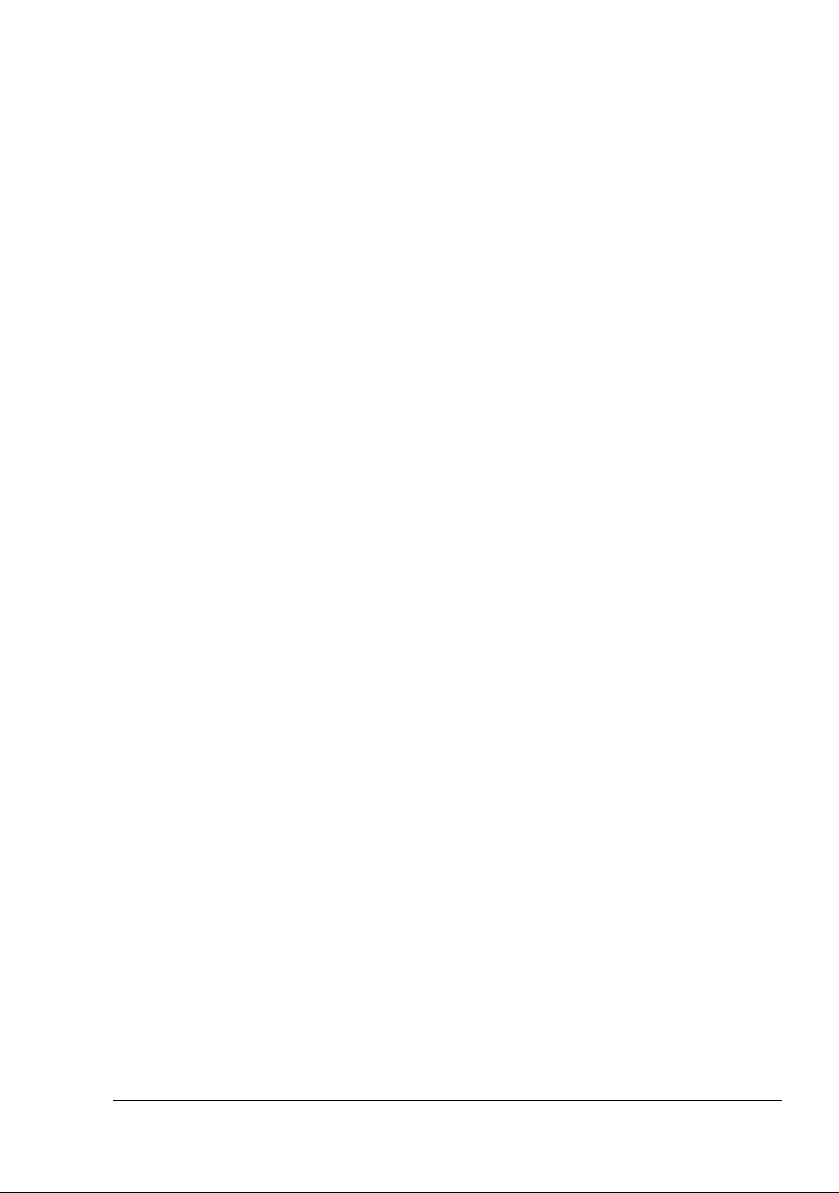
Vanliga statusmeddelanden 212
Felmeddelanden (Varning:) 213
Felmeddelanden (tillkalla operatör:) 217
Underhållsmeddelanden: 222
11 Installera tillbehör ......................................................................................... 223
Introduktion 224
Antistatskydd 225
DIMM-minne (dual in-line memory module) 226
Installera ett DIMM-minne 226
Hårddisksats 229
Installera hårddisksatsen 229
CompactFlash 233
Montera CF-adaptern och CompactFlash-kortet 233
Undre matningsenhet 237
Innehåll i satsen 237
Montera en undre matningsenhet 238
A Bilaga .............................................................................................................241
Tekniska uppgifter 242
Skrivare 242
Tabell över förbrukningsvarornas förväntade livslängd 245
Vår omsorg om miljön 246
Vad är ENERGY STAR-produkter? 246
Innehåll
v
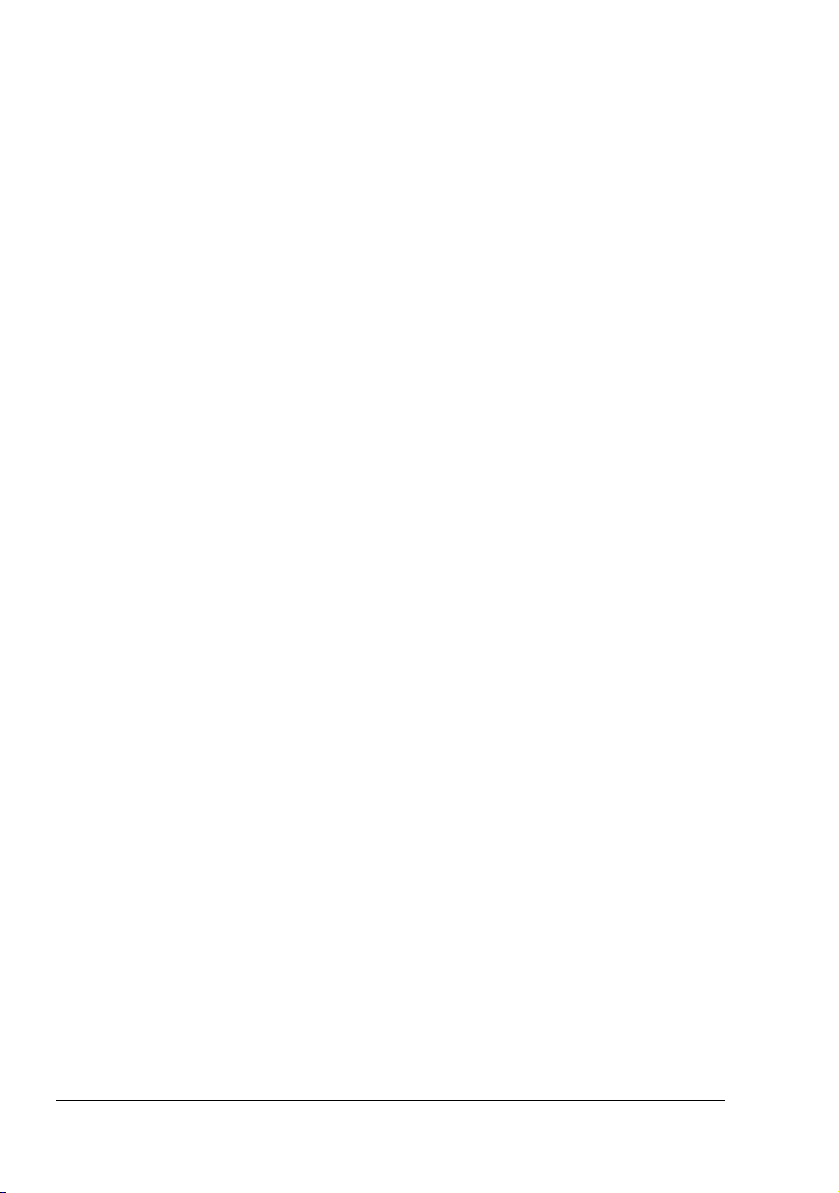
Innehållvi
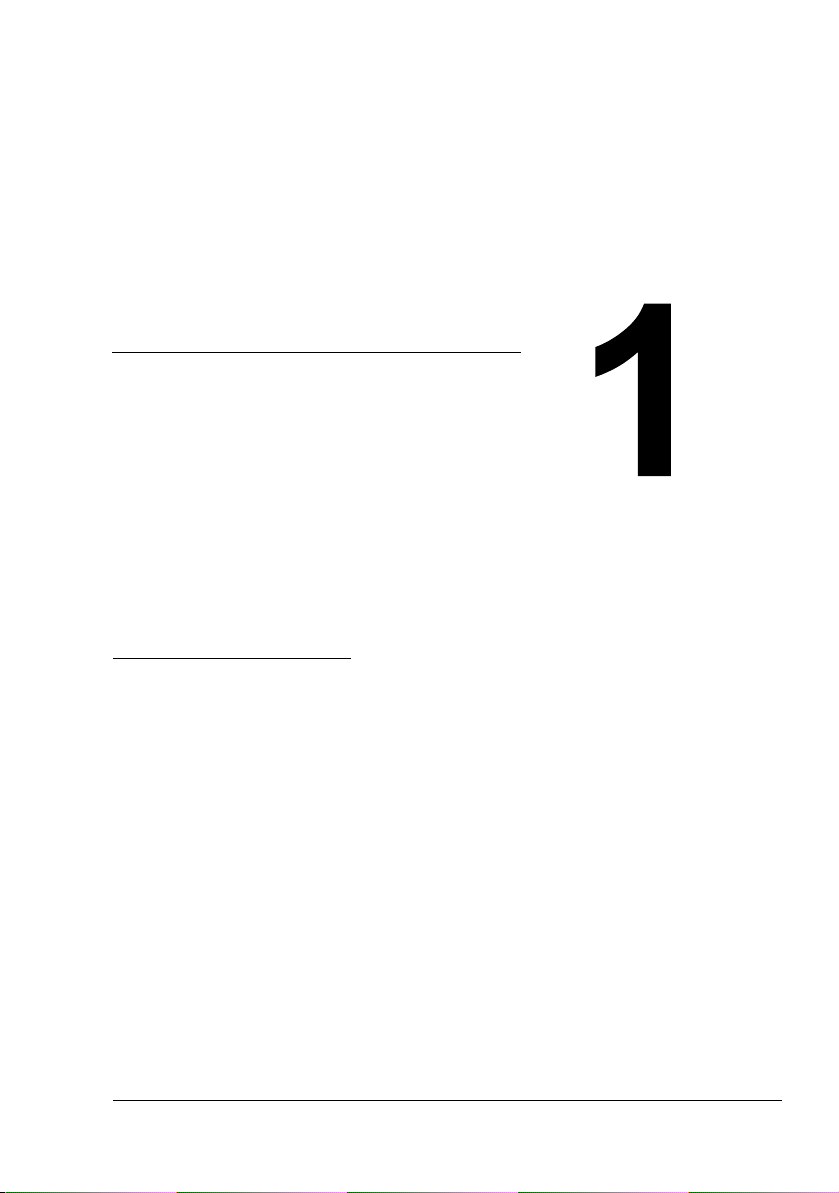
Introduktion
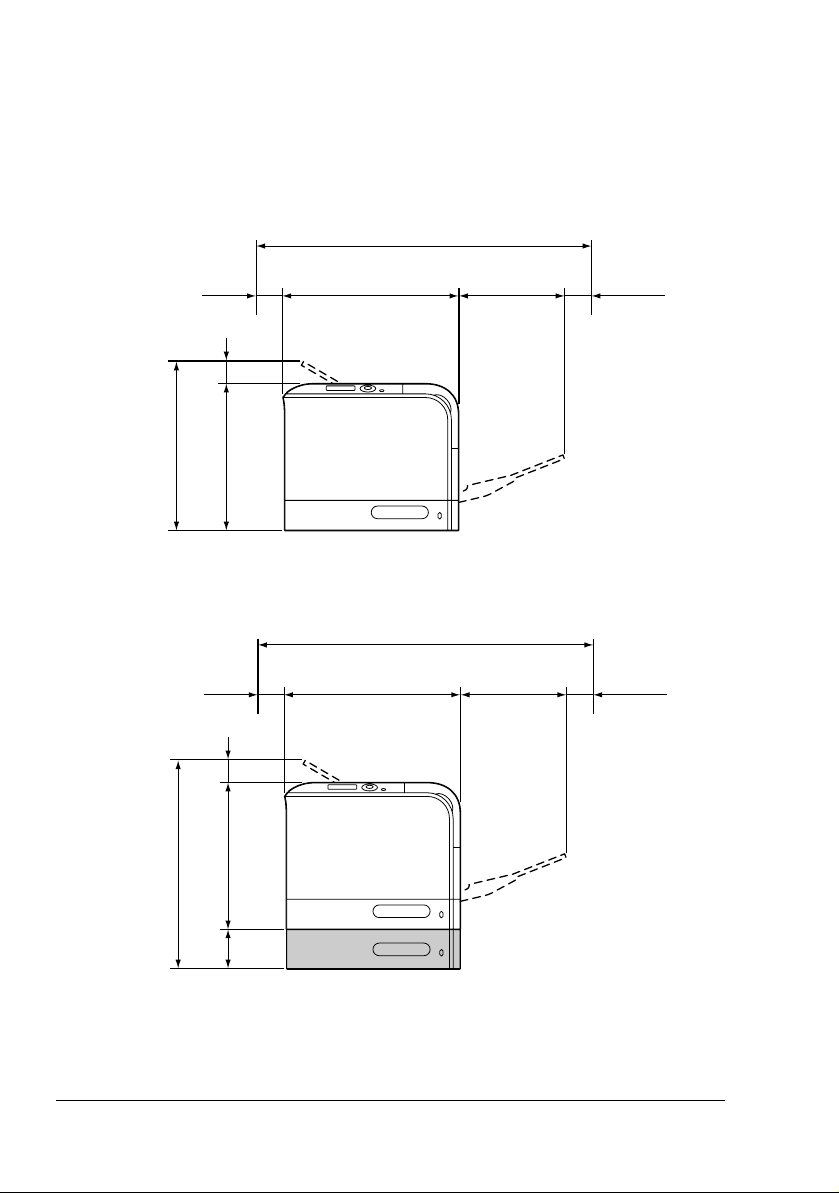
Bekanta dig med skrivaren
Utrymmeskrav
Följ de rekommenderade utrymmeskraven som beskrivs här nedan, så blir
skrivaren enklare att använda, underhålla och fylla på.
913 mm
436 mm
100 mm
51 mm
(2.0")
51 mm
(2.0")
385 mm
469 mm
Framsidan
913 mm
469 mm
244 mm
244 mm
100 mm
100 mm100 mm
548,5 mm
385 mm
mm
112 .5
Från framsidan med tillval
Bekanta dig med skrivaren2
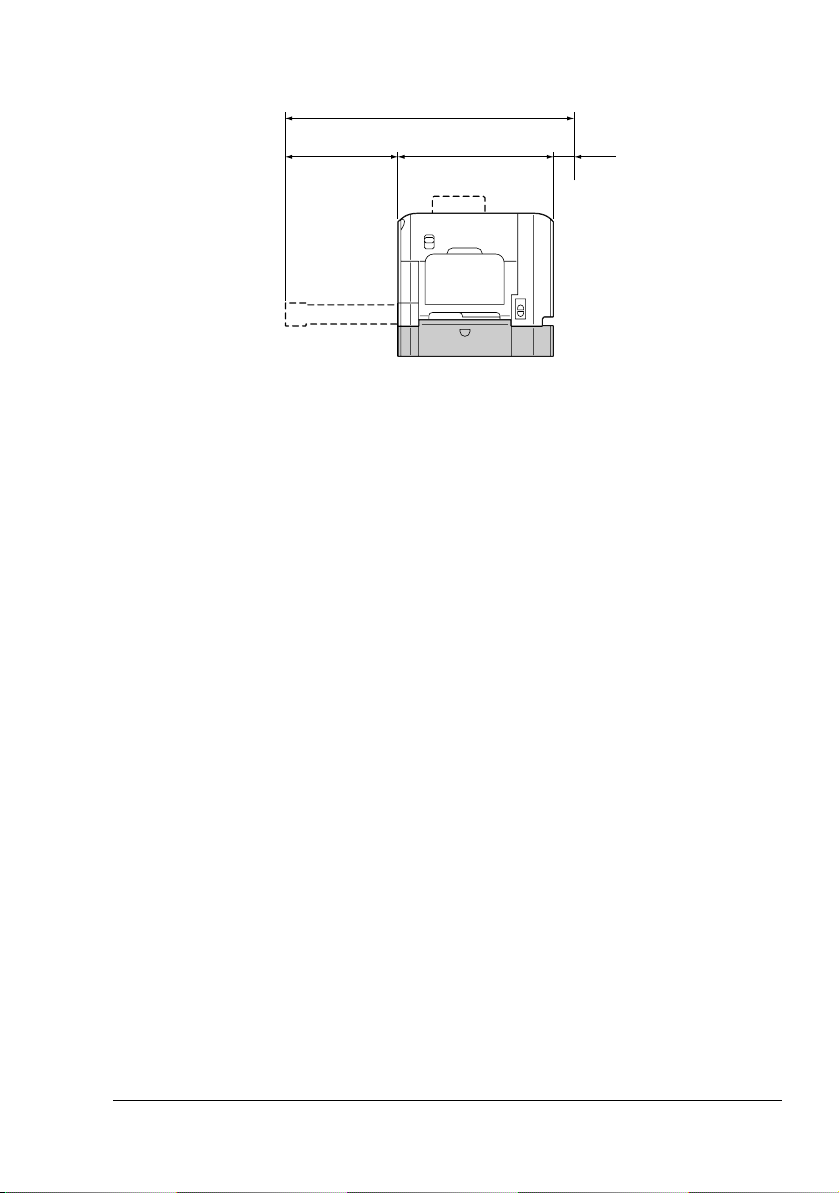
962 mm
326 mm
536 mm
Från sidan med tillval
" Tillvalen är tonade i illustrationerna här ovan.
100 mm
Bekanta dig med skrivaren
3
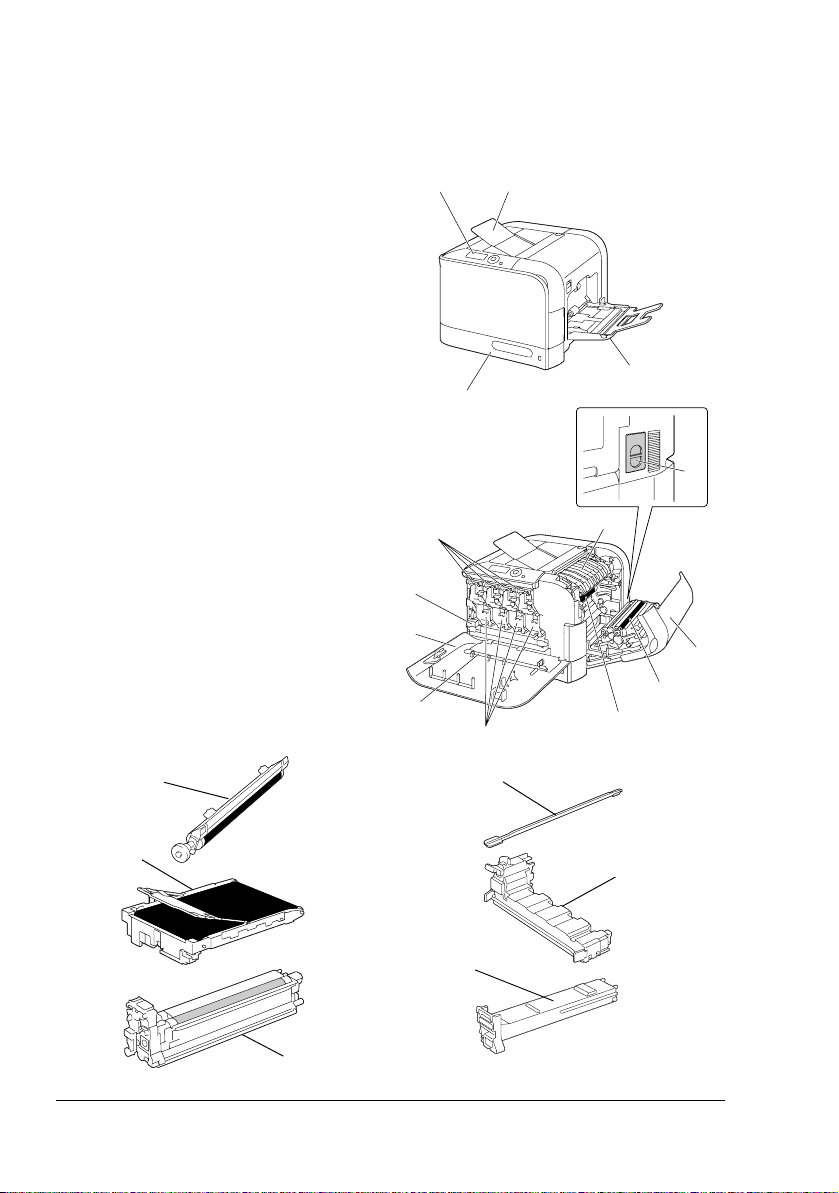
Skrivarens delar
Teckningarna här nedan illustrerar delar av skrivaren. Hänvisningar till dem
finns överallt i handboken. Ta dig alltså lite tid att bekanta dig med dem.
Framsidan
1—Kontrollpanel
2—Utmagasin
3—Magasin 1 (manuell
matning)
4—Magasin 2
5—Fixeringsenhet
6—Höger sidolucka
7—Överföringsvals
8—Överföringsremenhet
9—Bildenhet(er)
10—Laserrengöringsverktyg
11—Framlucka
12—Spilltonerflaska
13—Tonerkassett(er)
14—Ozonfilter
12
4
13
12
11
10
9
3
14
5
6
7
8
7
8
10
12
13
P
U
S
H
Y
Y
9
Bekanta dig med skrivaren4
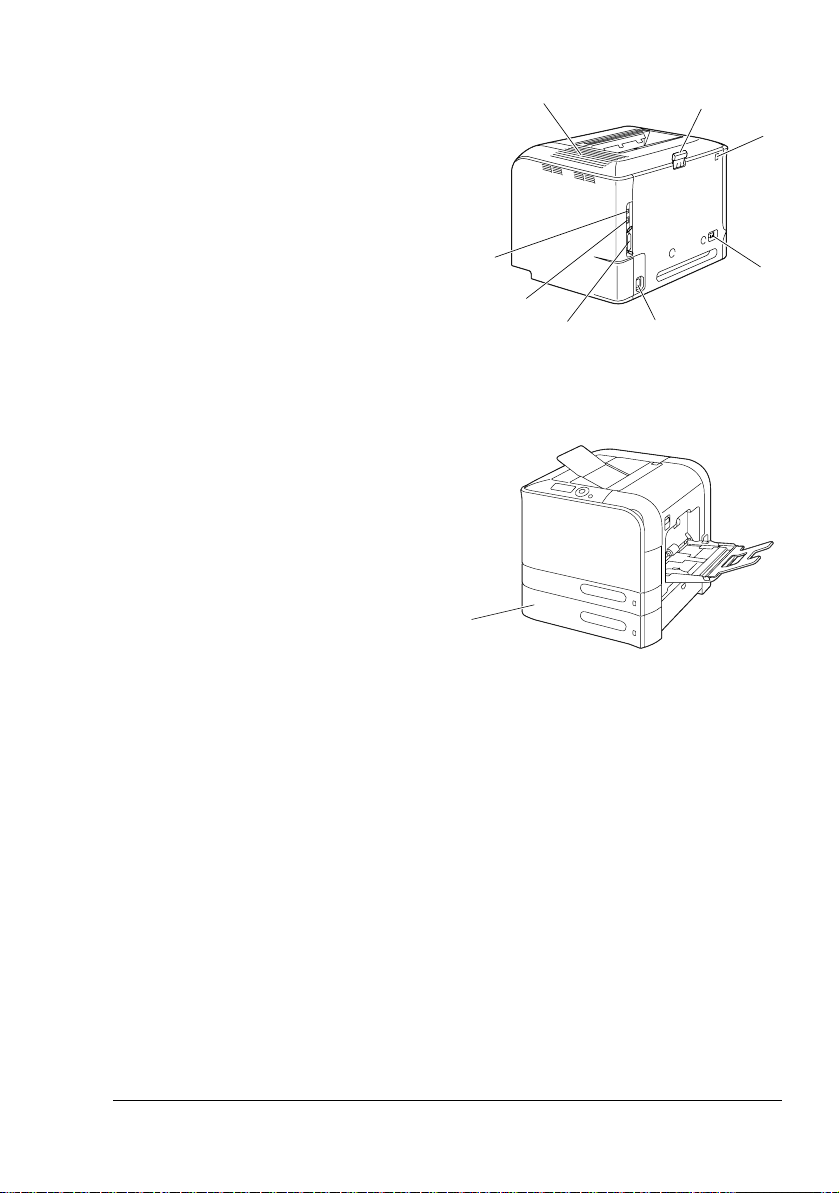
Baksidan
1—Port för utskrifter direkt från
digitalkameror
2—Strömbrytare
3—Strömkontakt
4—Parallellport
5—10Base-T/100Base-TX/
1000Base-T-kontakt, Ethernet
6—USB-port
7—Ventilationsgaller
8—Pappersstopp
Från framsidan med tillval
1—Undre matningsenhet
(magasin 3)
7
8
1
6
2
5
4
1
3
Bekanta dig med skrivaren
5
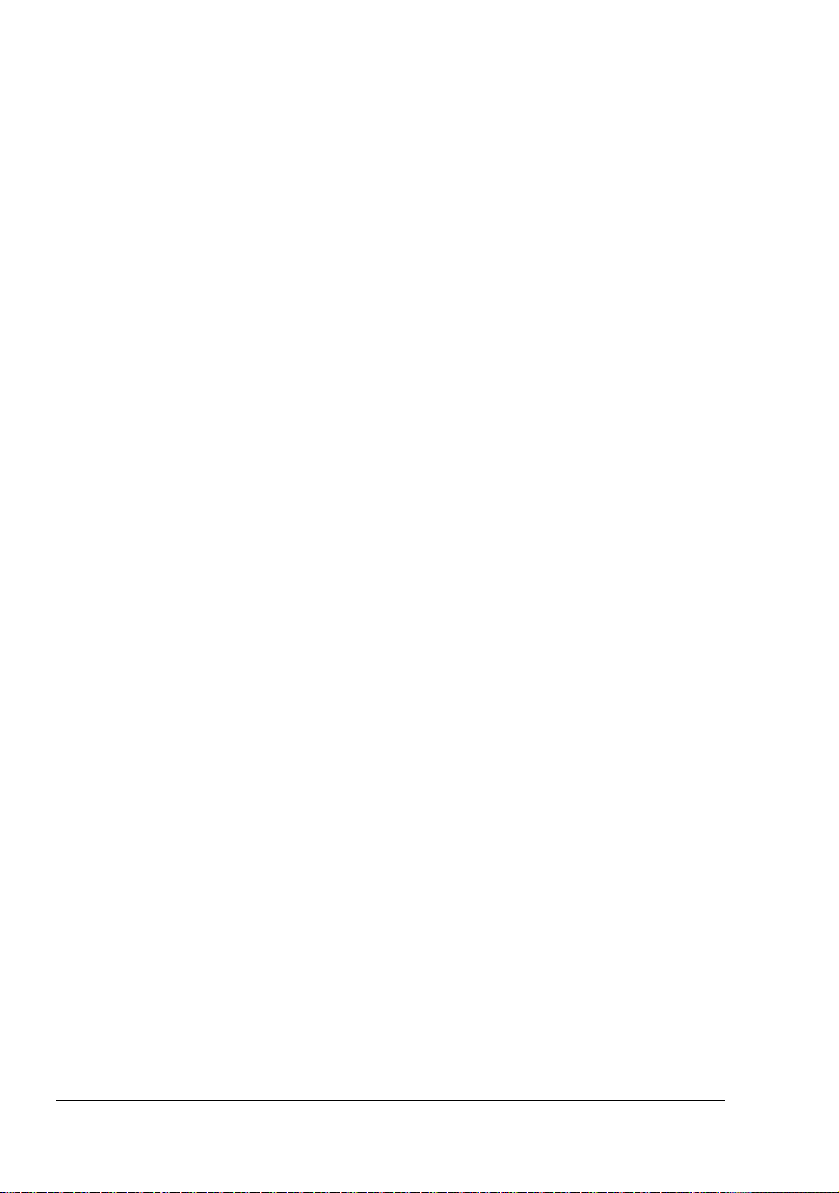
Bekanta dig med skrivaren6
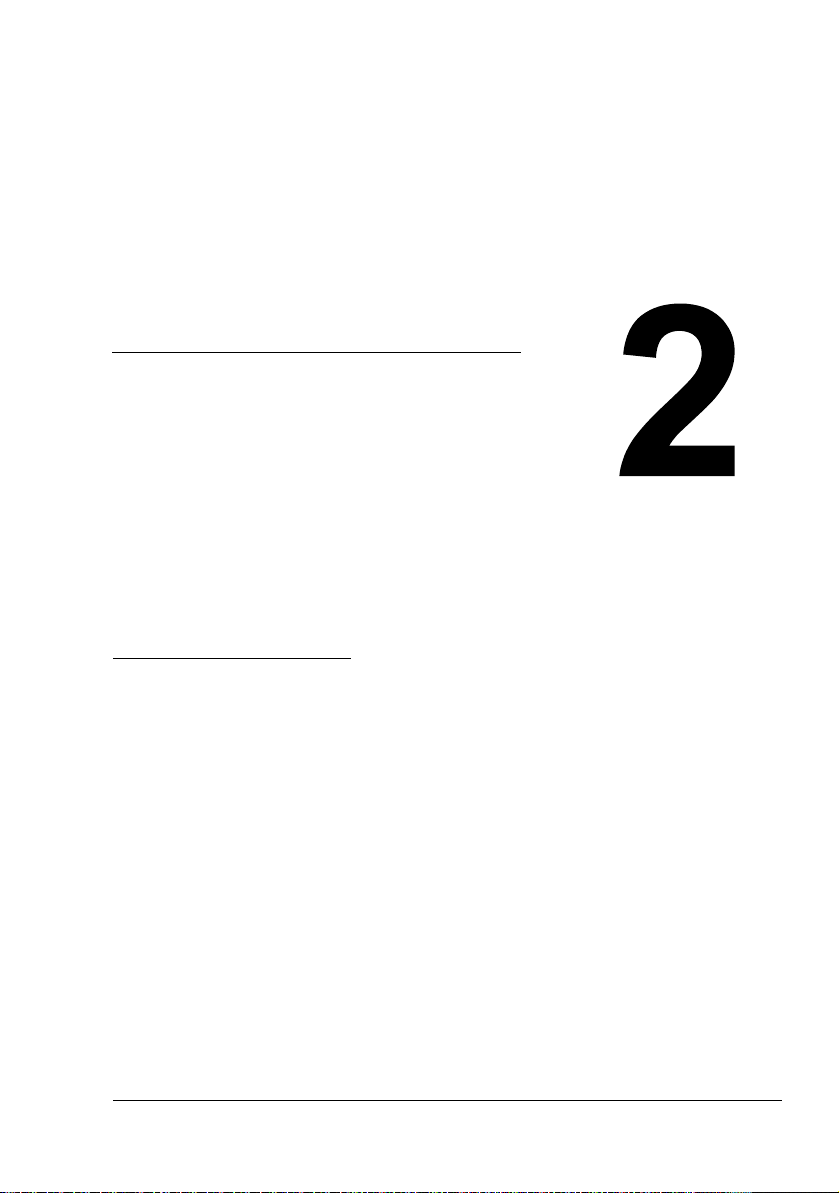
Om programmet
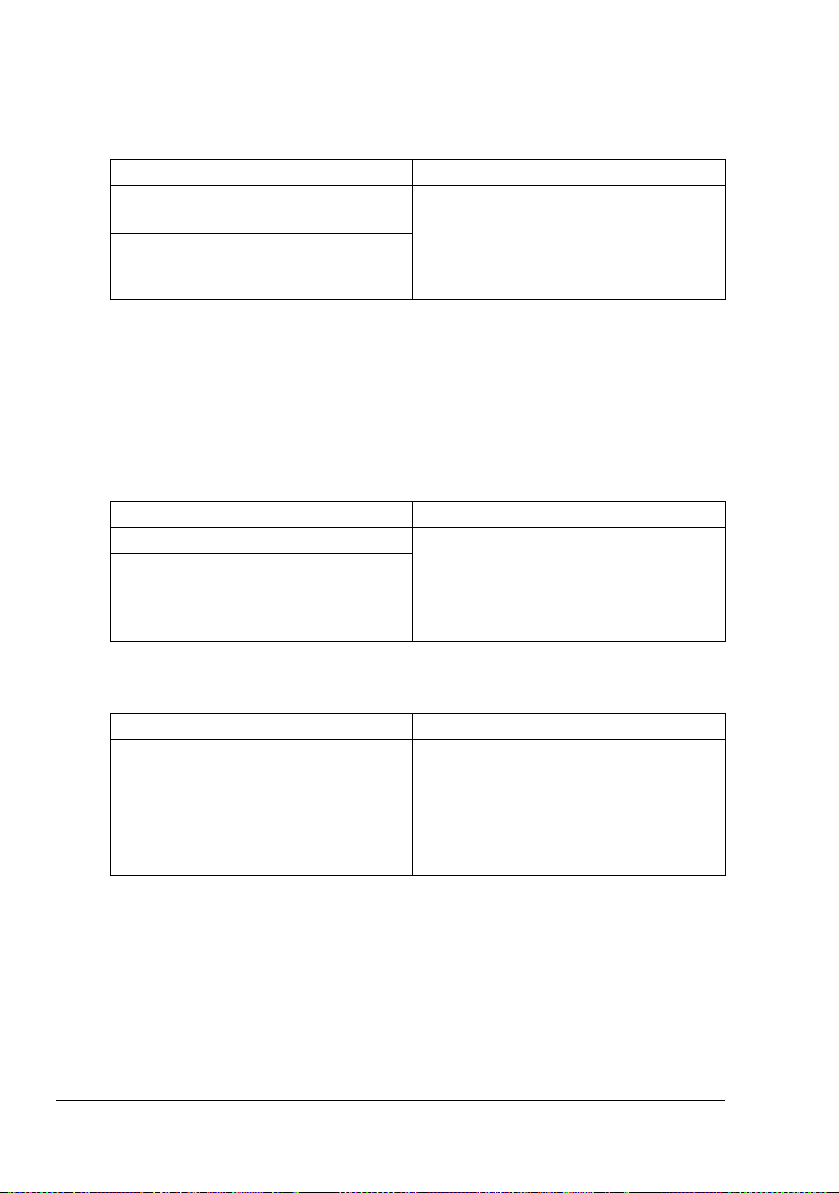
Cd-skivan Printer Driver
PostScript-drivrutiner
Operativsystem Användningsområde
Windows Vista/XP/Server 2003/
2000
64 bitars Windows Vista/XP/Server
2003
Drivrutinerna ger tillgång till skrivarens
samtliga funktioner, bland annat
täckskikt och avancerad layout. Se
även “Visa skrivardrivrutinens
inställningar (i Windows)” på sidan 15.
" En särskild PPD-fil har förberetts för program (såsom PageMaker och
Corel Draw) som kräver att en PPD-fil anges vid utskrifter.
Använd den PPD-fil som finns på cd-skivan med skrivardrivrutiner när
du väljer en PPD-fil vid utskrifter i Windows Vista, XP, Server 2003
och 2000.
PCL-drivrutiner
Operativsystem Användningsområde
Windows Vista/XP/Server 2003/2000 Drivrutinerna ger tillgång till skrivarens
64 bitars Windows Vista/XP/Server
2003
samtliga funktioner, bland annat
täckskikt och avancerad layout. Se
även “Visa skrivardrivrutinens
inställningar (i Windows)” på sidan 15.
XPS-drivrutin
Operativsystem Användningsområde
Windows Vista
64-bitars Windows Vista
Dessa minidrivrutiner för Windows
Vista baseras på Windows-kärnan.
Information om installationsmetoder
och funktioner finns i referensguiden
på cd-skivan Utilities and
Documentation.
" XPS-drivrutinen går inte att installera med autoinstallationsfunktionen
på cd-skivan med skrivardrivrutiner. Mer information finns i
referensguiden på cd-skivan Utilities and Documentation.
Cd-skivan Printer Driver8
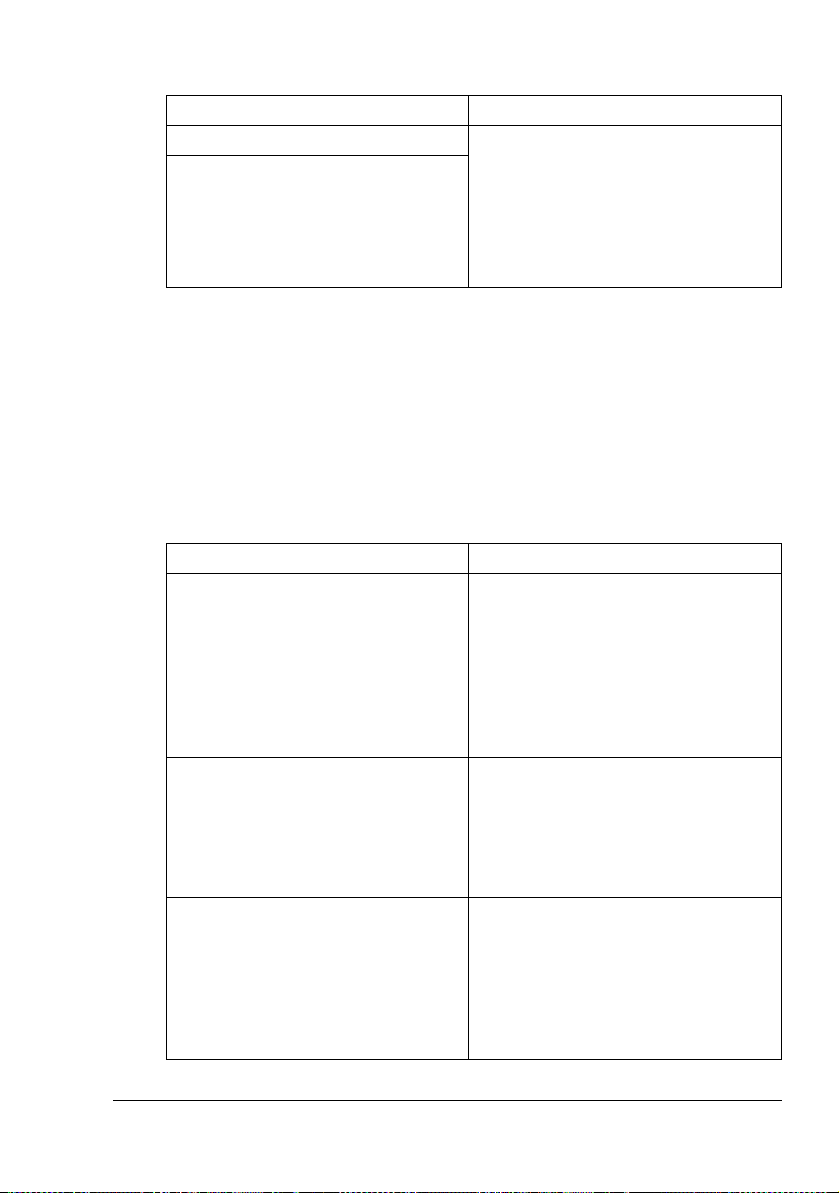
PPD-filer
Operativsystem Användningsområde
Macintosh OS X Dessa filer krävs för att det ska gå att
Linux
använda skrivardrivrutinen i de olika
operativsystemen.
Mer information om drivrutinerna till
Macintosh och Linux finns i
referenshandboken på cd-skivan
Utilities and Documentation.
" Mer information om hur drivrutinerna installeras i Windows finns i
installationshandboken på cd-skivan Utilites and Documentation.
CD-skiva med verktygsprogram och dokumentation
Verktyg
Verktyg Användningsområde
Download Manager
(Windows Vista/XP/Server 2003/
2000, Macintosh OS 10.2.x eller
senare)
Status Monitor (endast Windows) Skrivarens aktuella status och
PageScope Net Care Här går det att komma åt
Det här verktyget, som bara går att
använda om hårddisksatsen (tillval)
installeras, gör det möjligt att spara
teckensnitt och
överlagringsinformation.
Mer information om alla funktioner
finns i onlinehjälpen till Download
Manager.
tillståndet för förbrukningsvaror och fel
går att se.
Vill du ha mer information, Se
”Använda Status Monitor (endast
Windows)” på sidan 21.
skrivarhanteringsfunktioner såsom
statusövervakning och
nätverksinställningar.
Mer information finns i snabbguiden till
PageScope Net Care på cd-skivan
Utilities and Documentation.
CD-skiva med verktygsprogram och dokumentation
9
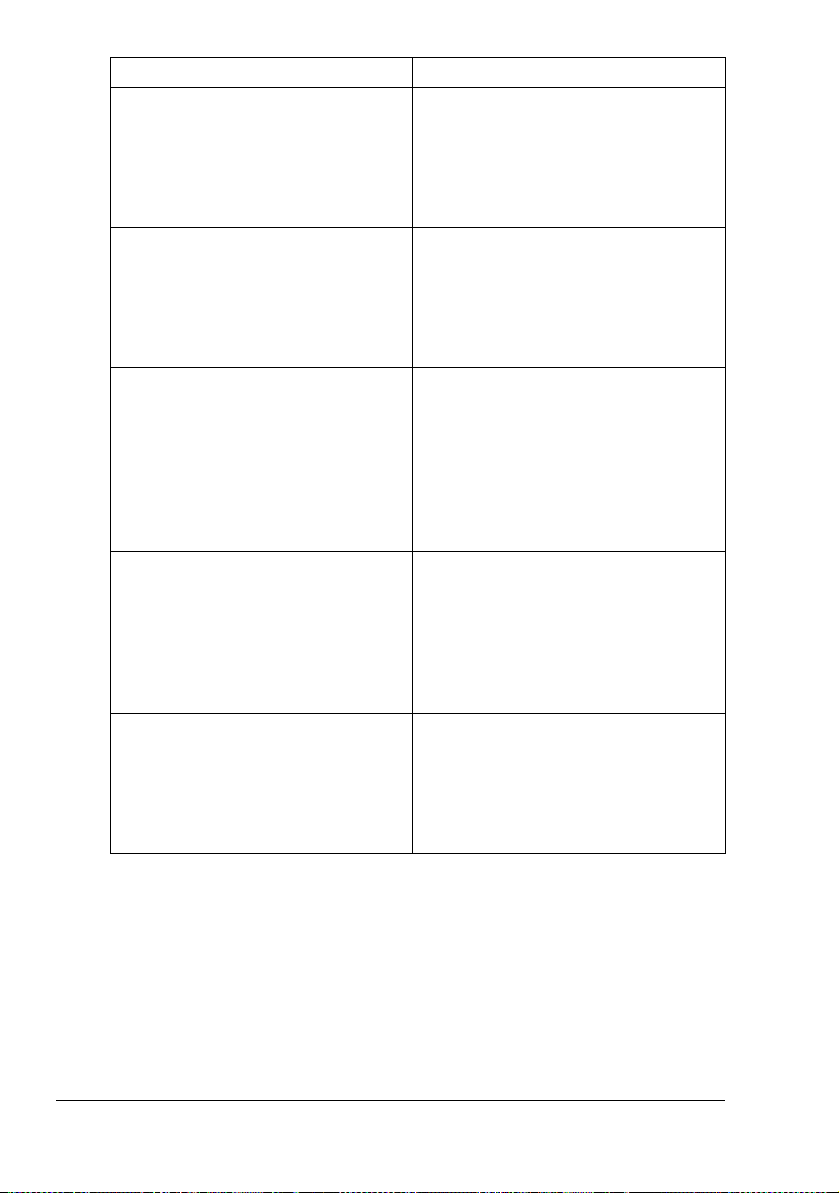
Verktyg Användningsområde
PageScope Web Connection Det går att undersöka skrivarnas
tillstånd med en webbläsare, och de
olika inställningarna kan ändras.
Mer information finns i referensguiden
på cd-skivan Utilities and
Documentation.
PageScope Network Setup Skrivarens grundläggande
nätverksinställningar går att ange med
hjälp av TCP/IP- och IPX-protokollen.
Mer information finns i handboken till
PageScope Network Setup på
cd-skivan Utilities and Documentation.
PageScope Plug and Print Det här verktyget upptäcker
automatiskt att en ny skrivare har
anslutits till nätverket och skapar ett
skrivarobjekt på
Windows-utskriftsservern.
Mer information finns i snabbguiden till
PageScope Plug and Print på
cd-skivan Utilities and Documentation.
PageScope NDPS Gateway Den här nätverksverktyget gör det
möjligt att använda skrivaren och
KONICA MINOLTAS
multifunktionsprodukter i NDPS-miljö.
Mer information finns i handboken till
PageScope NDPS på cd-skivan
Utilities and Documentation.
PageScope Direct Print Det här programmet gör det möjligt att
skicka PDF- och TIFF-filer direkt till
skrivaren för utskrift.
Mer information finns i handboken till
PageScope Direct Print på cd-skivan
Utilities and Documentation.
CD-skiva med verktygsprogram och dokumentation10
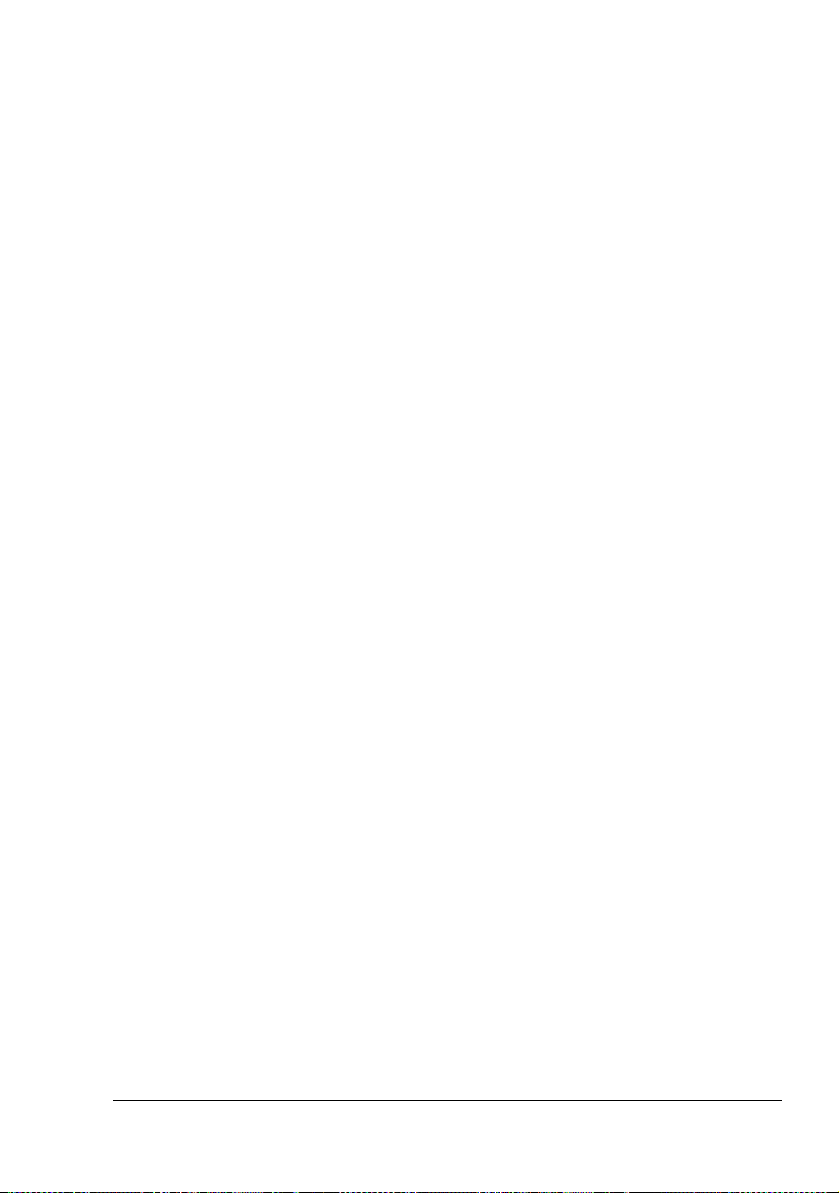
Systemkrav
Dator
– Pentium 2: 400 MHz (Pentium 3: 500 MHz eller mer rekommenderas)
– Power Mac G3 eller senare (G4 eller senare rekommenderas)
– Macintosh utrustad med en Intel-processor
Operativsystem
– Microsoft Windows Vista Home Basic/Home Premium/Ultimate/
Business/Enterprise, Windows Vista Home Basic /Home Premium /
Ultimate/Business /Enterprise x64 Edition,
Windows XP Home Edition/Professional (Service Pack 1 eller senare;
Service Pack 2 eller senare rekommenderas),
Windows XP Professional x64 Edition, Windows Server 2003,
Windows Server 2003 x64 Edition, Windows 2000 (Service Pack 4
eller senare)
– Mac OS X (10.2 eller senare; vi rekommenderar att den senaste
korrigeringen installeras), Mac OS X Server (10.2 eller senare)
– Red Hat Linux 9.0, SuSE Linux 8.2
Ledigt hårddiskutrymme
– Omkring 20 MB ledigt hårddiskutrymme för skrivardrivrutinen och
Status Monitor
– Omkring 128 MB ledigt hårddiskutrymme för bildbehandling
Internminne
128 MB eller mer
Cd-/dvd-spelare
Nätverk
– 10Base-T/100Base-TX/1000Base-T-kontakt, Ethernet
– USB 2.0-port
– Parallellport (IEEE 1284)
" Mer information om drivrutinerna till Macintosh och Linux finns i
referenshandboken på cd-skivan Utilities and Documentation.
Systemkrav
11
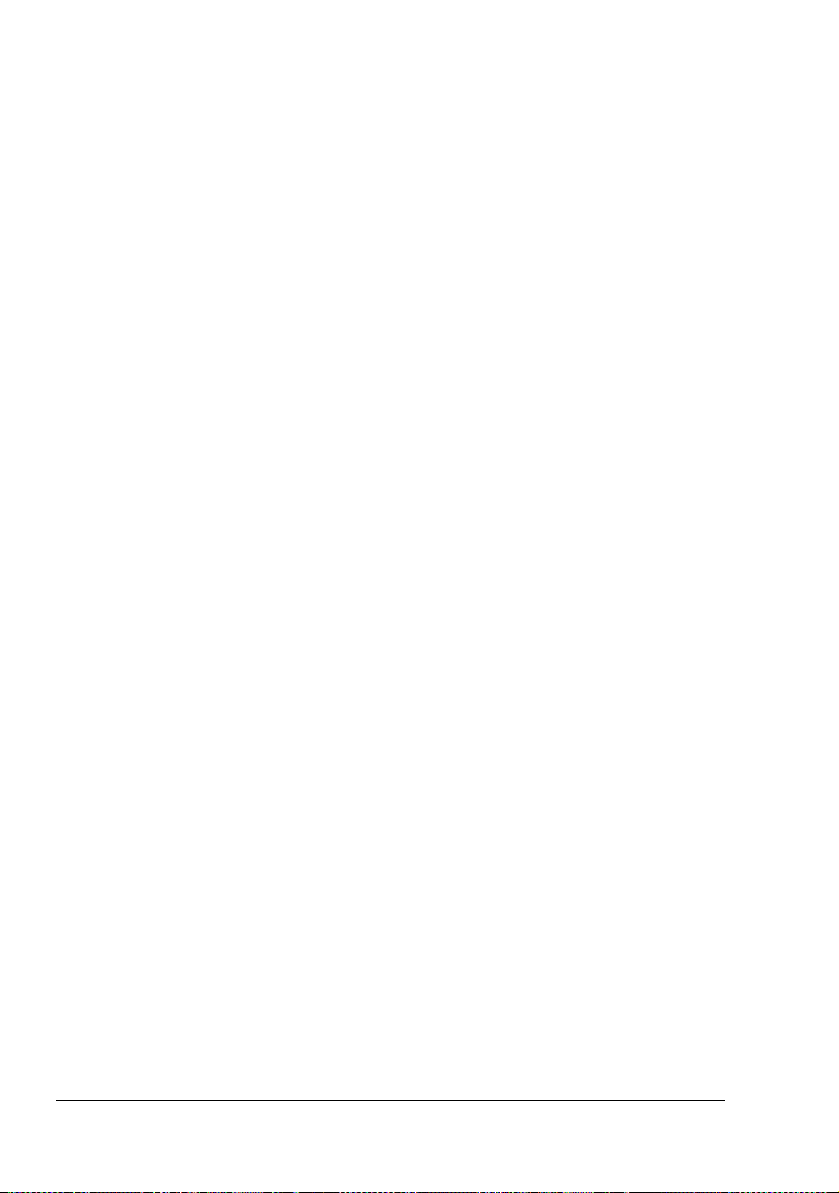
Välja drivrutins-/standardinställningar (i Windows)
Du bör kontrollera/ändra drivrutinens standardinställningar innan du börjar
använda skrivaren. Om du dessutom har monterat några tillval, måste du
”deklarera” dem i drivrutinen.
Windows Vista/XP/Server 2003/2000 (KONICA MINOLTA bizhub C20P PCL6, KONICA MINOLTA bizhub C20P PS)
1 Välj drivrutinens egenskaper på följande sätt:
– (Windows Vista)
Välj Kontrollpanelen på Start-menyn, sedan Maskinvara och ljud
och klicka sedan på Skrivare för att öppna katalogen Skrivare.
Högerklicka på skrivarikonen KONICA MINOLTA bizhub C20P PCL6
eller KONICA MINOLTA bizhub C20P PS och välj Egenskaper.
– (Windows XP/Server 2003)
Välj Skrivare och fax på Start-menyn så att katalogen Skrivare och
fax visas. Högerklicka på skrivarikonen KONICA MINOLTA bizhub
C20P PCL6 eller KONICA MINOLTA bizhub C20P PS och välj
Egenskaper.
– (Windows 2000)
Välj Inställningar på Start-menyn och sedan Skrivare så att
katalogen Skrivare visas. Högerklicka på skrivarikonen KONICA
MINOLTA bizhub C20P PCL6 eller KONICA MINOLTA bizhub C20P
PS och välj Egenskaper.
2 Gå vidare till nästa steg om du har monterat några tillval. Gå i annat fall
vidare till steg 9.
3 Klicka på fliken Configure.
4 Kontrollera att de installerade tillvalen är de rätta. Gå i annat fall vidare
med nästa steg. Fortsätt annars med steg 8.
5 Klicka på Refresh så att de installerade alternativen konfigureras
automatiskt.
" Knappen Refresh är bara tillgänglig om skrivaren stödjer
dubbelriktad kommunikation. I annat fall är den nedtonad.
6 Välj ett tillval i listan Device Options, ett i taget, och välj sedan Enable
eller Disable på menyn Settings.
" Om du väljer Printer Memory ska du välja 256 MB, 512 MB eller
768 MB beroende på hur mycket minne det finns i skrivaren.
Standardinställningen från fabrik är 256 MB.
Välja drivrutins-/standardinställningar (i Windows)12
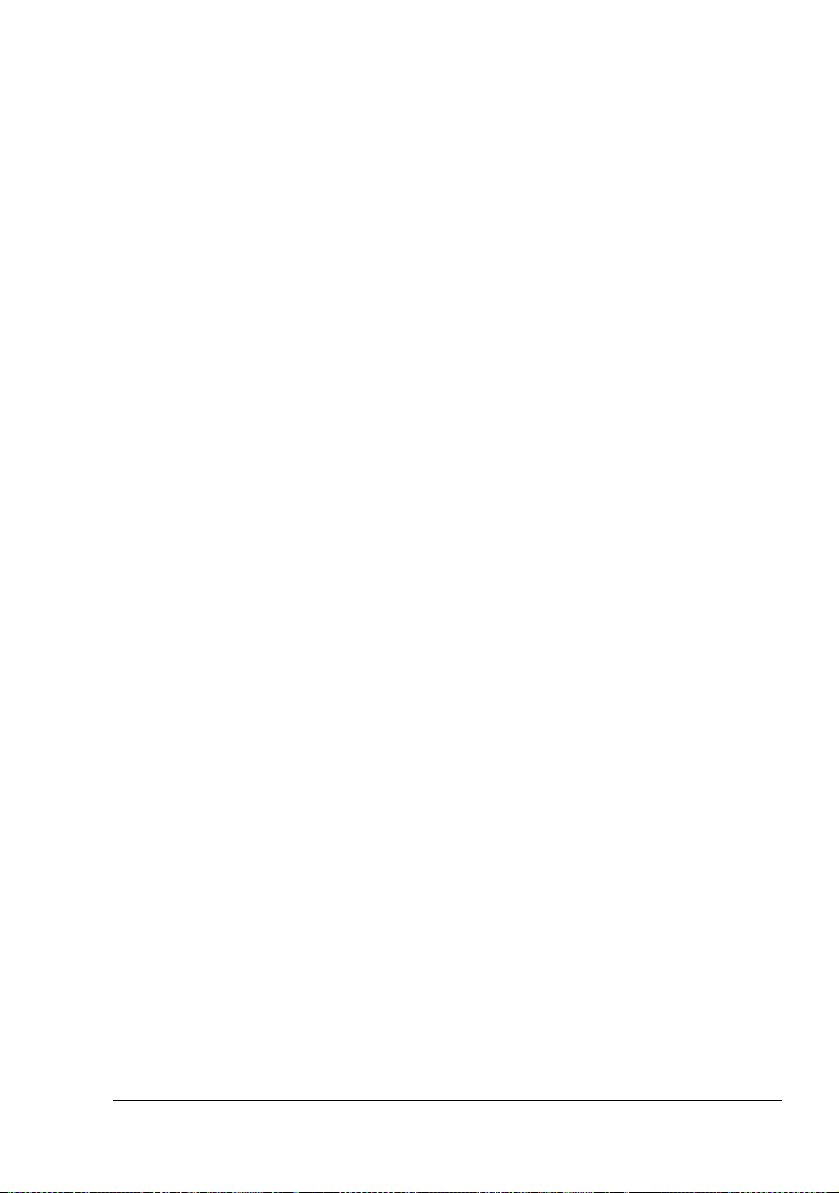
" Om Memory Card är markerat ska du välja Disable, Enable (1
GB Under) eller Enable (1 GB Over) beroende på vilket
CompactFlash-kort som är installerat.
7 Klicka på Verkställ.
" Knappen Verkställ visas eventuellt inte, beroende på vilket
operativsystem du använder. Fortsätt i så fall med nästa steg.
8 Klicka på fliken General.
9 Klicka på Printing Preferences.
Dialogrutan Printing Preferences visas.
10 Välj skrivarens standardinställningar, till exempel det pappersformat du
använder mest, på flikarna.
11 Klicka på Verkställ.
12 Stäng dialogrutan Print Preferences genom att klicka på OK.
13 Stäng egenskapdialogrutan genom att klicka på OK.
Välja drivrutins-/standardinställningar (i Windows)
13
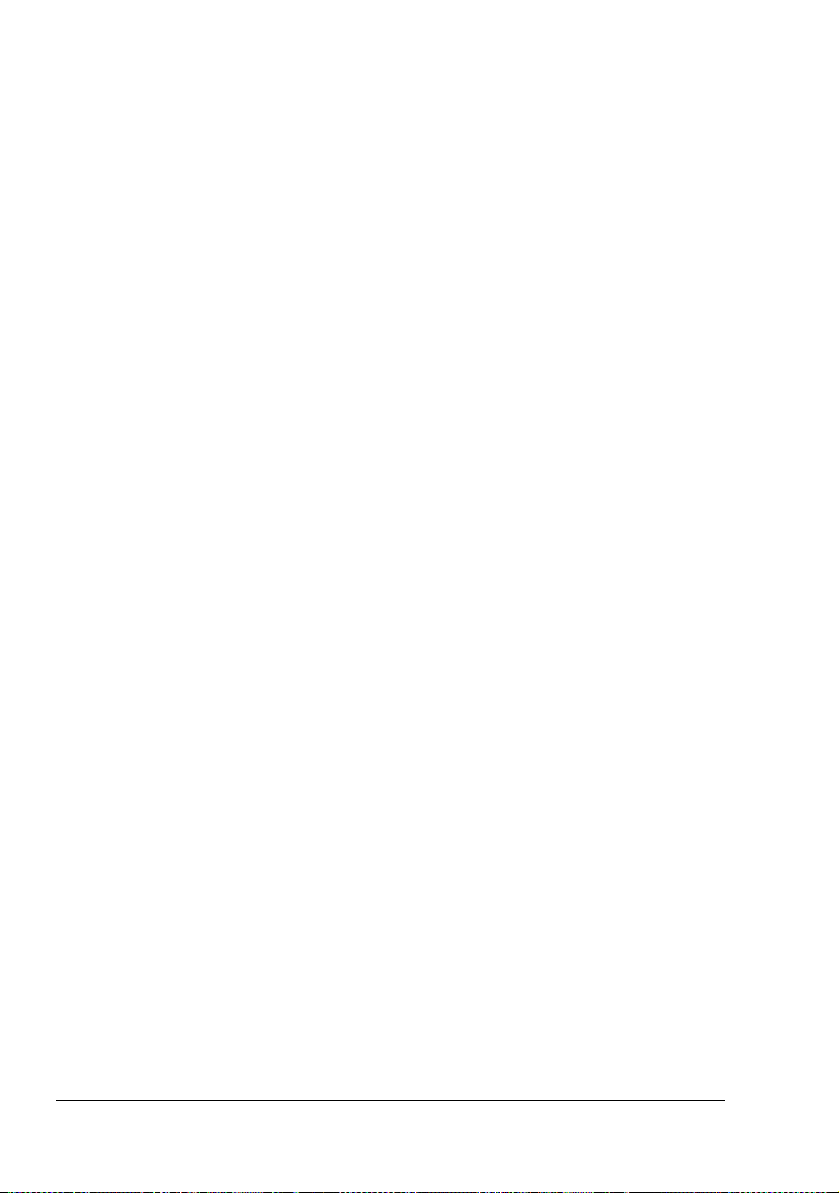
Avinstallera skrivardrivrutinen (i Windows)
I det här avsnittet beskrivs hur du vid behov kan avinstallera
skrivardrivrutinen till KONICA MINOLTA bizhub C20P.
Windows Vista/XP/Server 2003/2000 (KONICA MINOLTA bizhub C20P PCL6, KONICA MINOLTA bizhub C20P PS)
1 Stäng alla program.
2 Välj avinstallationsprogrammet som följer:
– (Windows Vista/XP/Server 2003)
Välj Alla program på Start-menyn, KONICA MINOLTA, bizhub C20P
PCL6 och sedan Uninstall Printer Driver.
– (Windows 2000)
Välj Program på Start-menyn, KONICA MINOLTA, bizhub C20P och
sedan Uninstall Printer Driver.
3 När dialogrutan visas väljer du namnet på drivrutinen som ska tas bort
och klickar sedan på Uninstall.
4 Klicka på Uninstall.
5 Klicka på OK och starta om datorn.
6 Drivrutinen till KONICA MINOLTA bizhub C20P tas bort från datorn.
Avinstallera skrivardrivrutinen (i Windows)14
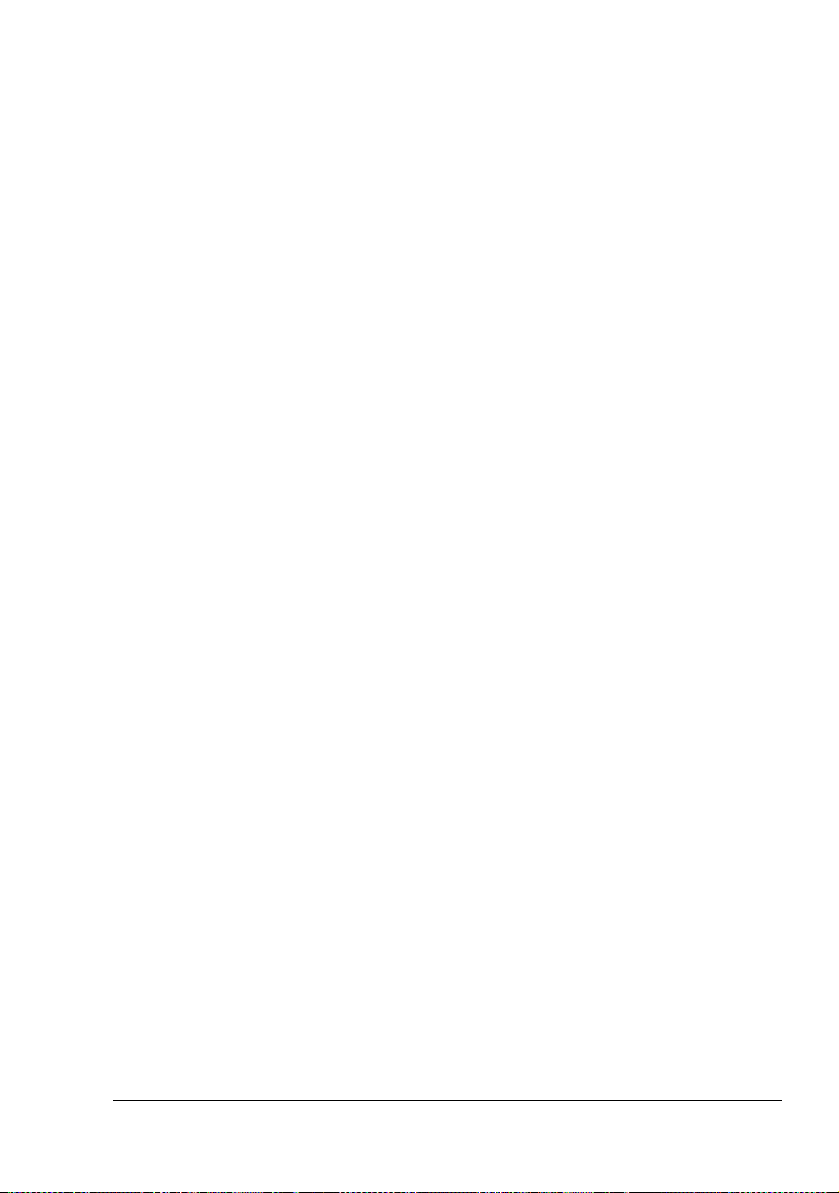
Visa skrivardrivrutinens inställningar (i Windows)
Windows Vista
1 Välj Kontrollpanelen på Start-menyn, sedan Maskinvara och ljud och
klicka sedan på Skrivare för att öppna katalogen Skrivare.
2 Högerklicka på skrivarikonen KONICA MINOLTA bizhub C20P PCL6 eller
KONICA MINOLTA bizhub C20P PS och välj Utskriftsinställningar.
Windows XP/Server 2003
1 Välj Skrivare och fax på Start-menyn så att katalogen Skrivare och fax
visas.
2 Högerklicka på skrivarikonen KONICA MINOLTA bizhub C20P PCL6 eller
KONICA MINOLTA bizhub C20P PS och välj Utskriftsinställningar.
Windows 2000
1 Välj Inställningar på Start-menyn och sedan Skrivare så att katalogen
Skrivare visas.
2 Högerklicka på skrivarikonen KONICA MINOLTA bizhub C20P PCL6 eller
KONICA MINOLTA bizhub C20P PS och välj Egenskaper för skrivaren.
Visa skrivardrivrutinens inställningar (i Windows)
15
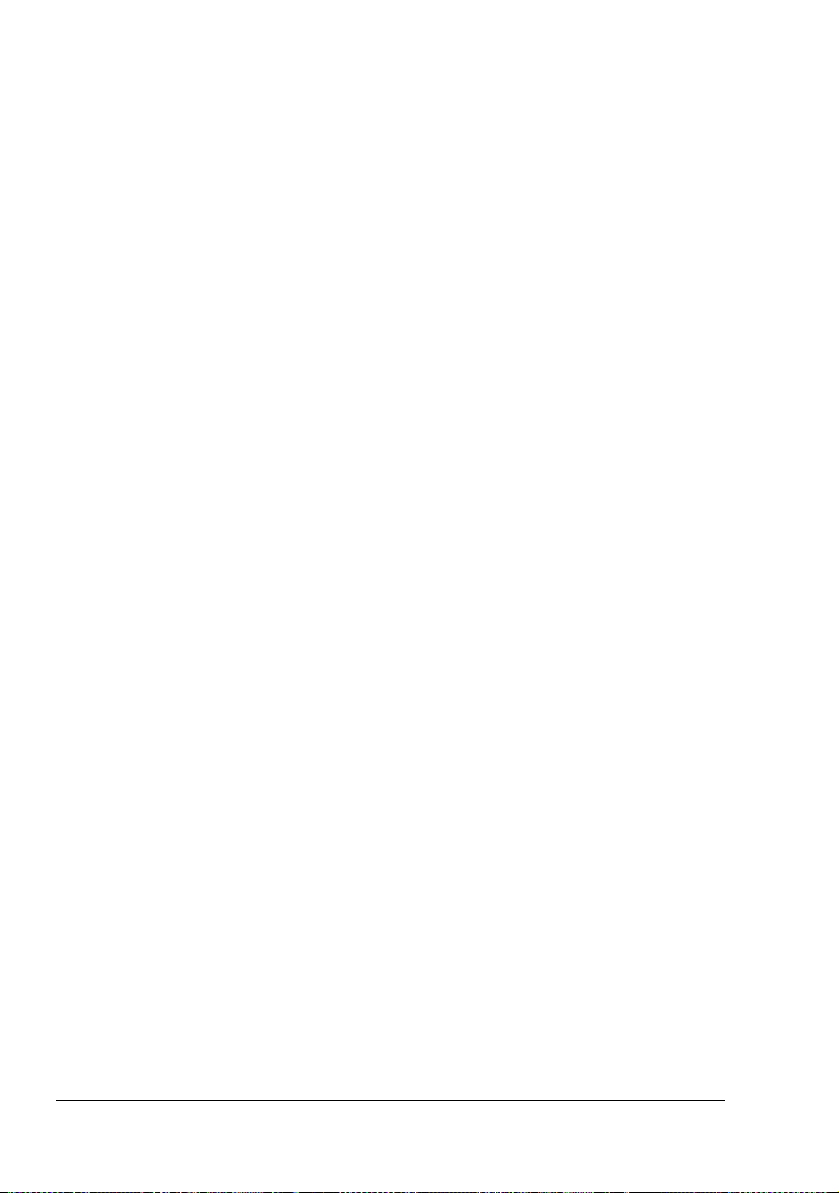
Använda Postscript- och PCL-skrivardrivrutinerna
Vanliga knappar
Knapparna som beskrivs här nedan visas på alla flikar.
OK
Alla ändringar sparas och egenskapsdialogrutan stängs om du klickar på den
här knappen.
Avbryt
Inställningarnas sparas inte och egenskapsdialogrutan stängs om du klickar
på den här knappen.
Verkställ
Alla ändringar sparas, men egenskapsdialogrutan stängs inte om du klickar
på den här knappen.
Hjälp
Visar hjälpen.
Favorite Setting
Spara de aktuella inställningarna genom att klicka på den här knappen. Ange
först inställningarna och klicka sedan på Lägg till. Ange inställningarna som
beskrivs här nedanför och klicka sedan på OK.
Name: Skriv namnet på inställningarna som ska sparas.
Comment: Lägg till en enkel kommentar till inställningarna som ska
sparas.
Ikon: Välj en ikon i listan så är det enkelt att hitta inställningarna.
Den markerade ikonen visas på rullgardinsmenyn.
Delning: Ange om du vill att inställningarna som sparas ska gå att
använda av andra användare som är inloggade på datorn.
Därefter går inställningarna att välja i den nedrullningsbara listan. Klicka på
Edit för att ändra de sparade inställningarna.
Använda Postscript- och PCL-skrivardrivrutinerna16
